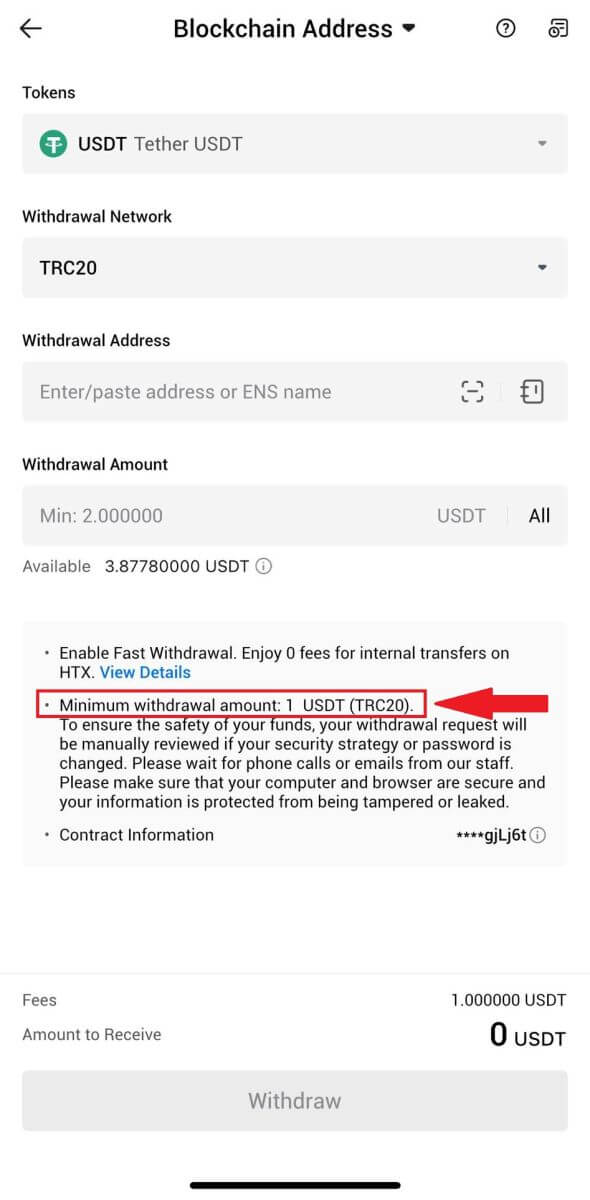HTX Skráðu þig inn - HTX Iceland - HTX Ísland
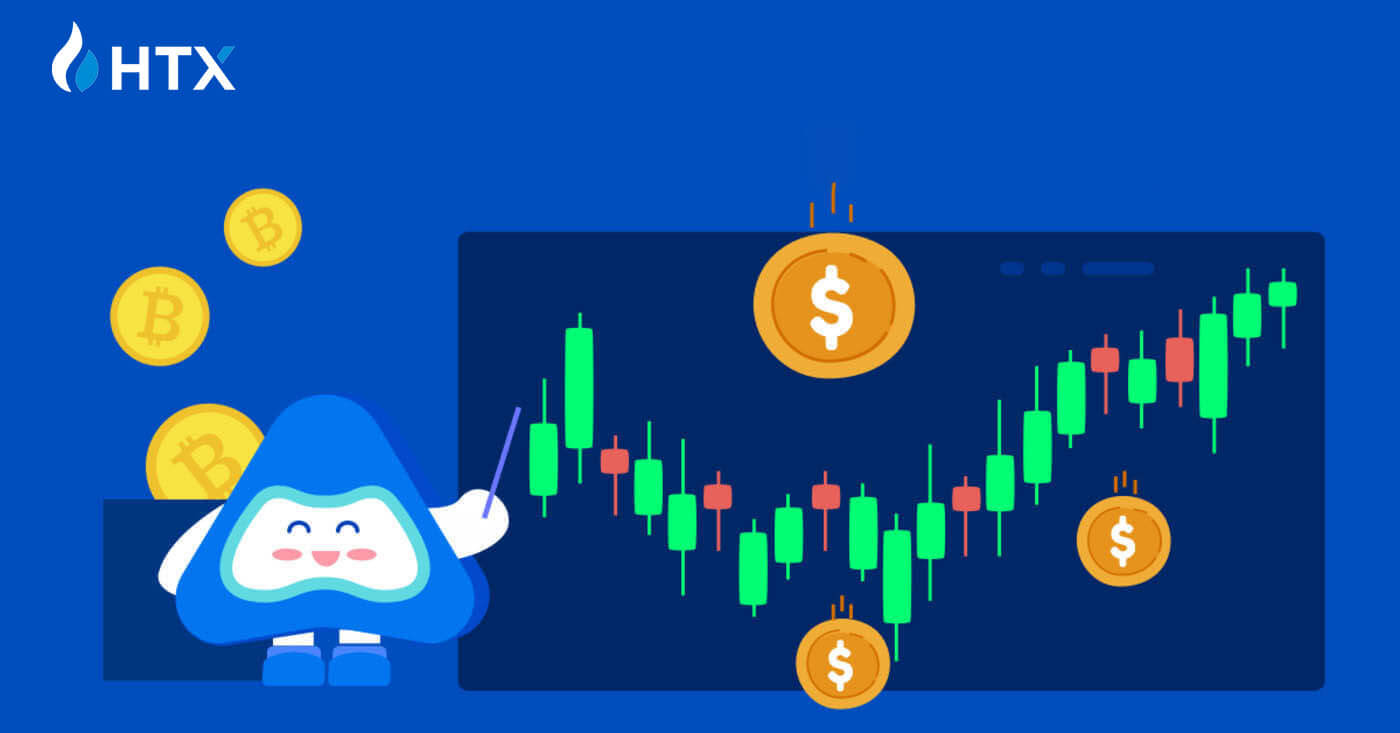
Hvernig á að skrá þig inn á HTX
Hvernig á að skrá þig inn á HTX með tölvupósti og símanúmeri
1. Farðu á heimasíðu HTX og smelltu á [Log in].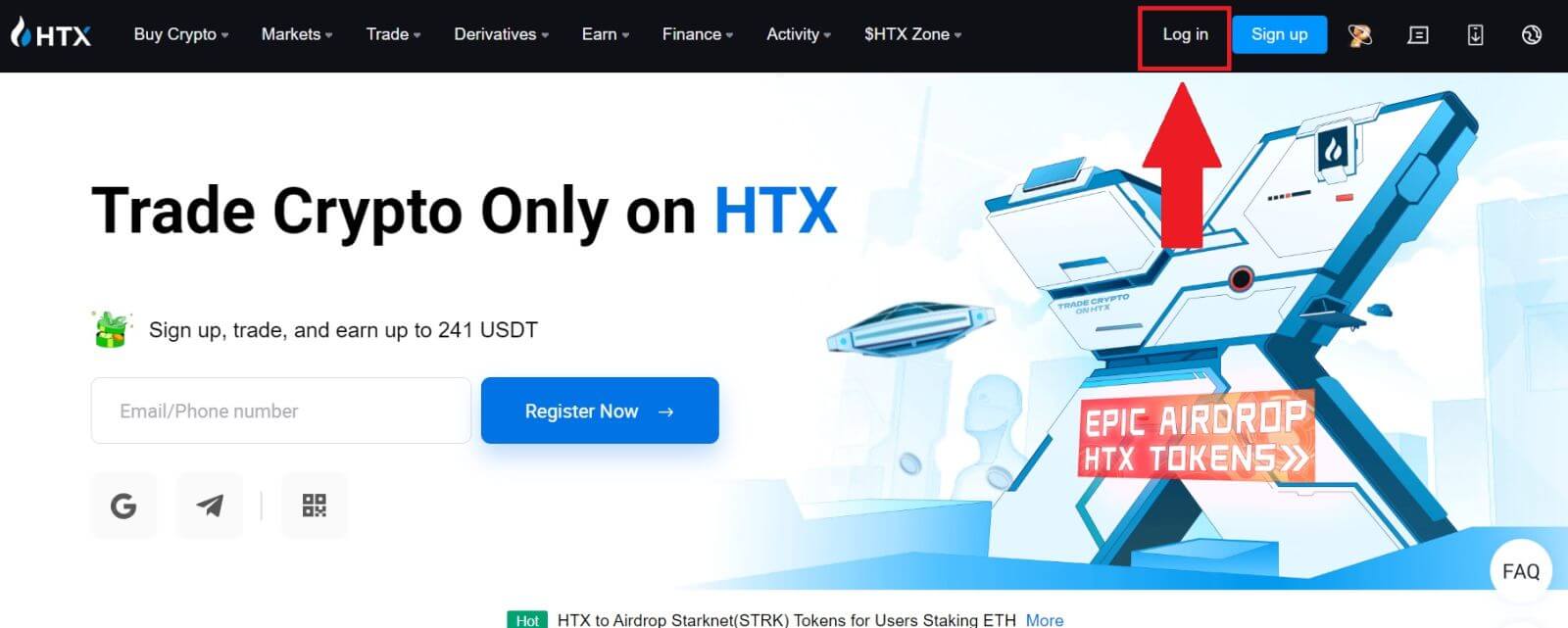
2. Veldu og sláðu inn netfangið / símanúmerið þitt , sláðu inn öruggt lykilorð og smelltu á [Innskrá].
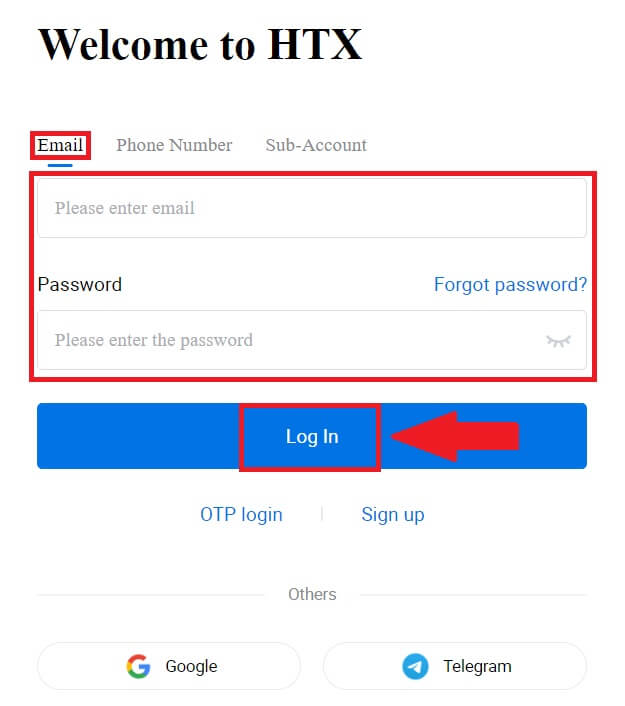
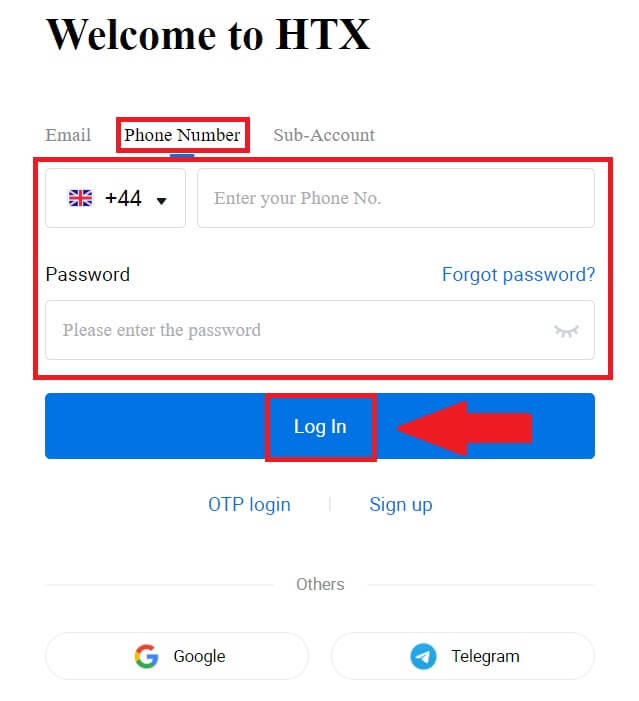
3. Smelltu á [Smelltu til að senda] til að fá 6 stafa staðfestingarkóða á netfangið þitt eða símanúmerið þitt. Sláðu inn kóðann og smelltu á [Staðfesta] til að halda áfram.
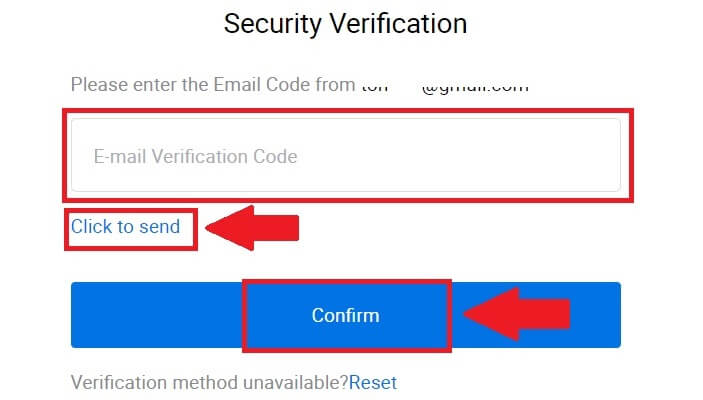
4. Eftir að hafa slegið inn réttan staðfestingarkóða geturðu notað HTX reikninginn þinn til að eiga viðskipti.
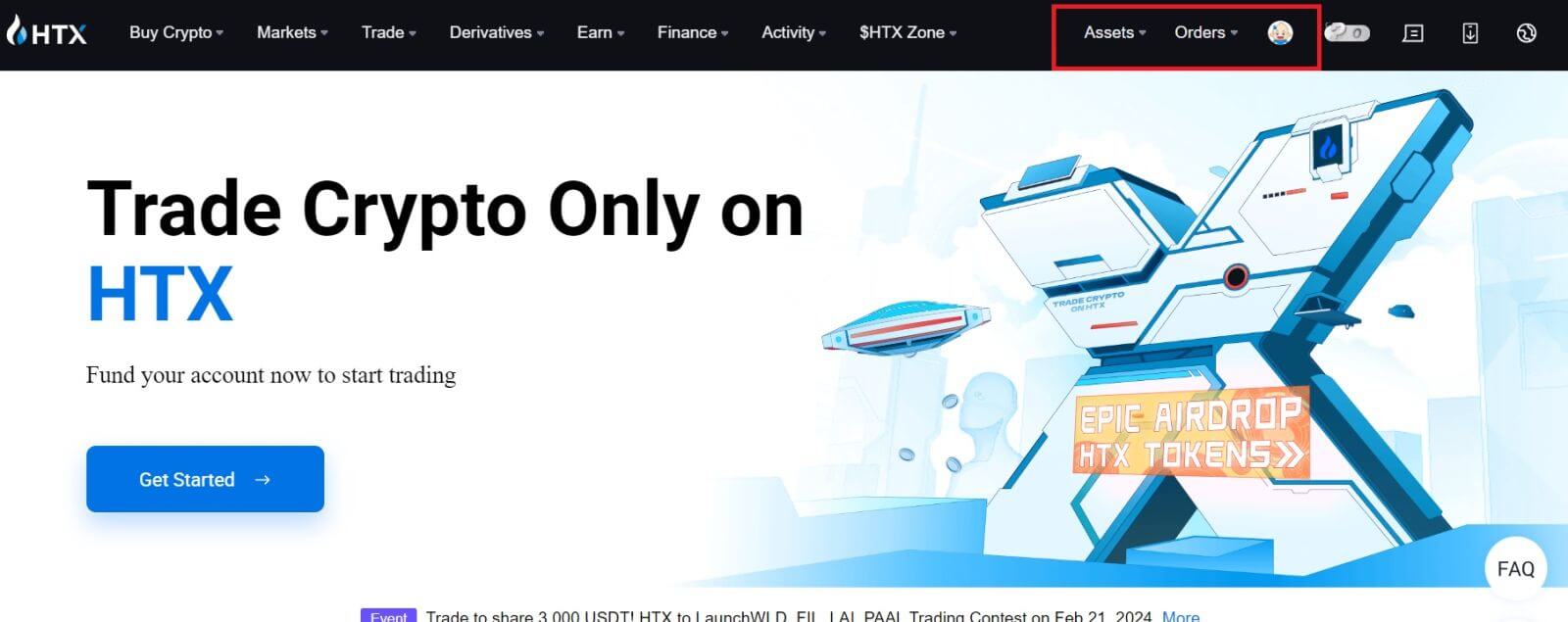
Hvernig á að skrá þig inn á HTX með Google reikningi
1. Farðu á heimasíðu HTX og smelltu á [Log in].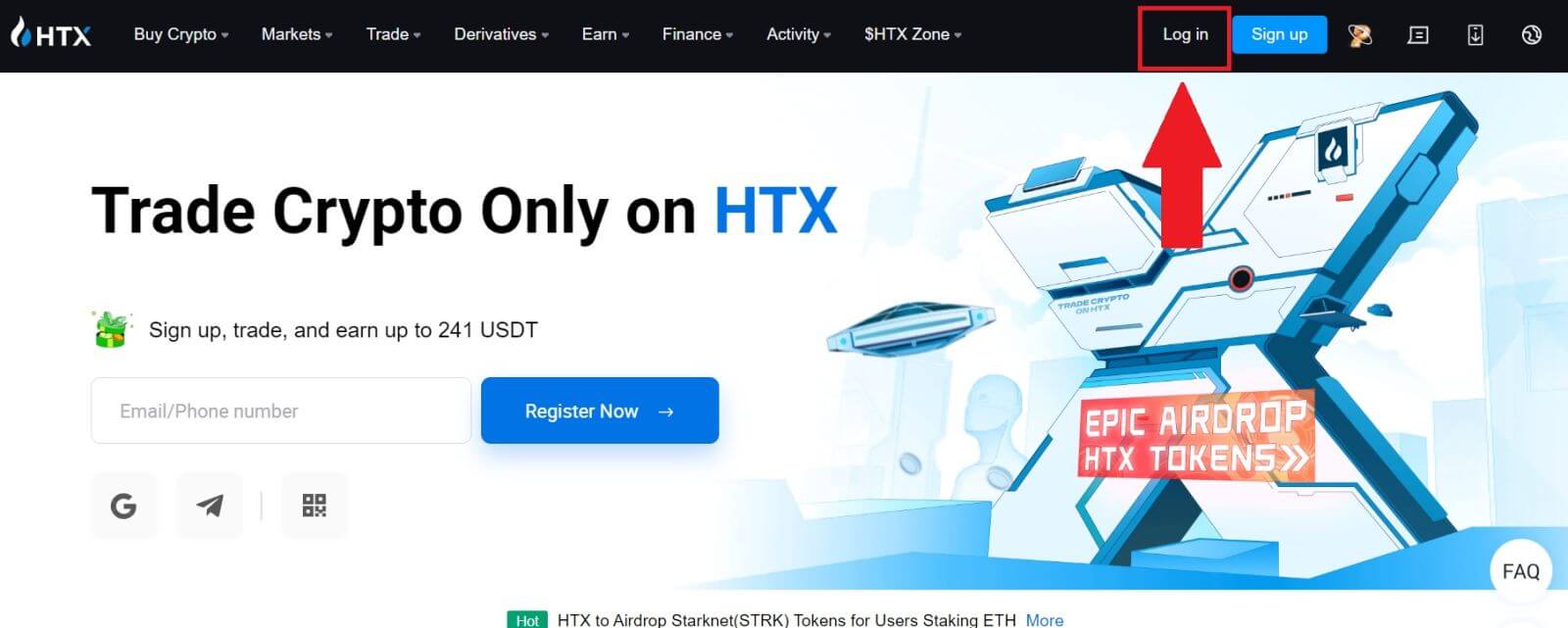
2. Á innskráningarsíðunni finnurðu ýmsa innskráningarmöguleika. Leitaðu að og veldu [Google] hnappinn.
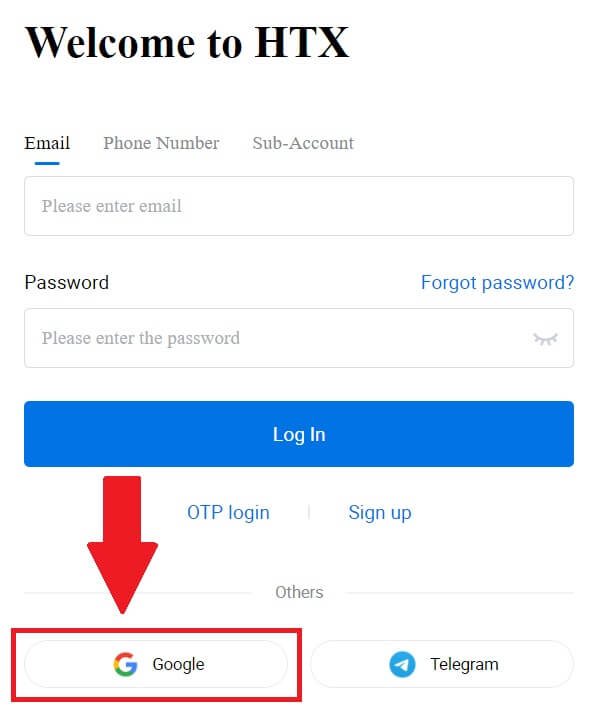 3. Nýr gluggi eða sprettigluggi birtist, sláðu inn Google reikninginn sem þú vilt skrá þig inn á og smelltu á [Næsta].
3. Nýr gluggi eða sprettigluggi birtist, sláðu inn Google reikninginn sem þú vilt skrá þig inn á og smelltu á [Næsta].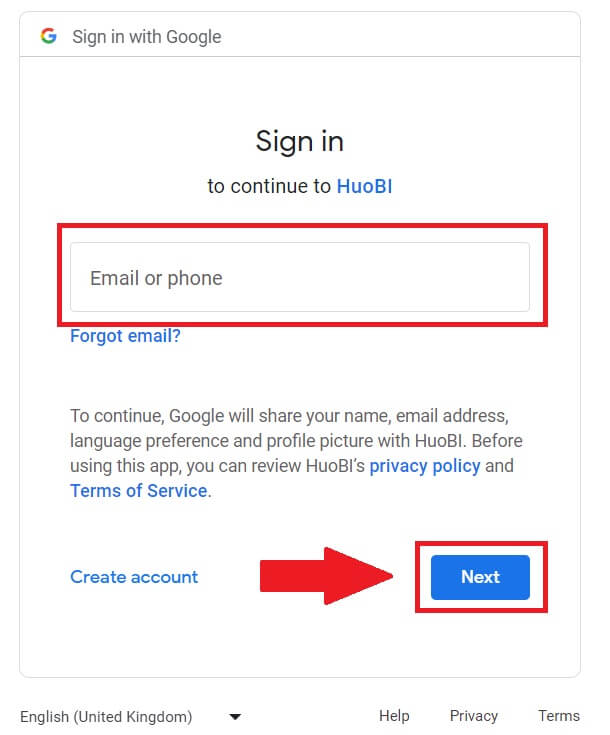
4. Sláðu inn lykilorðið þitt og smelltu á [Næsta].
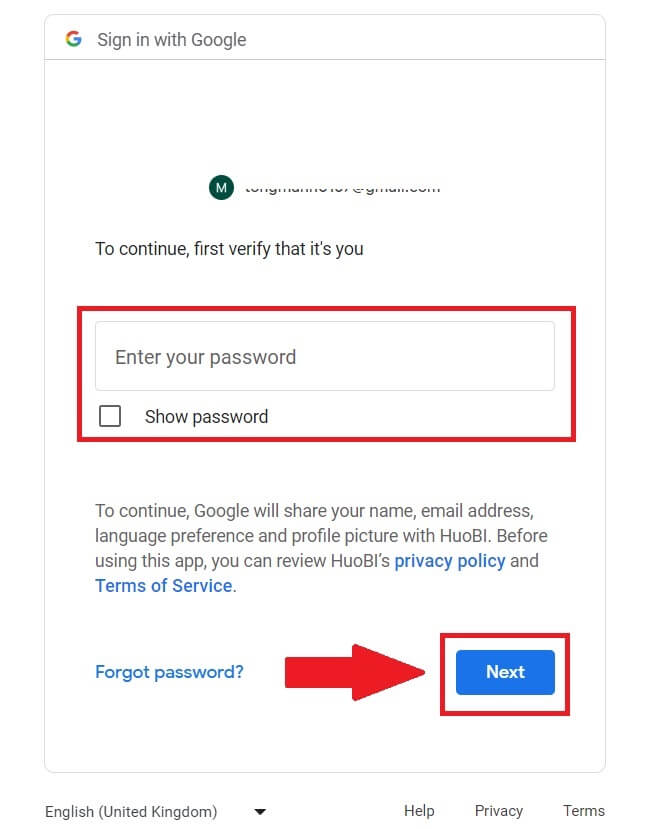
5. Þér verður vísað á tengisíðuna, smelltu á [Bind an Exiting Account].
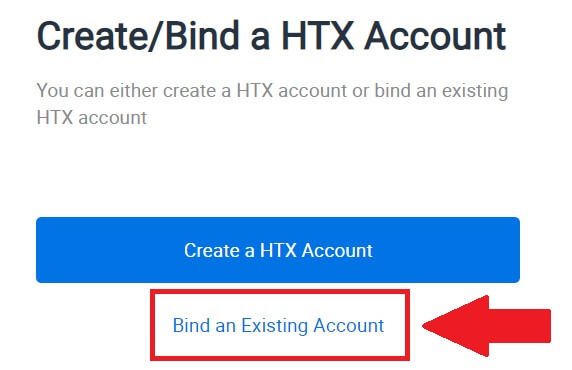
6. Veldu og sláðu inn netfangið / símanúmerið þitt og smelltu á [Næsta] .
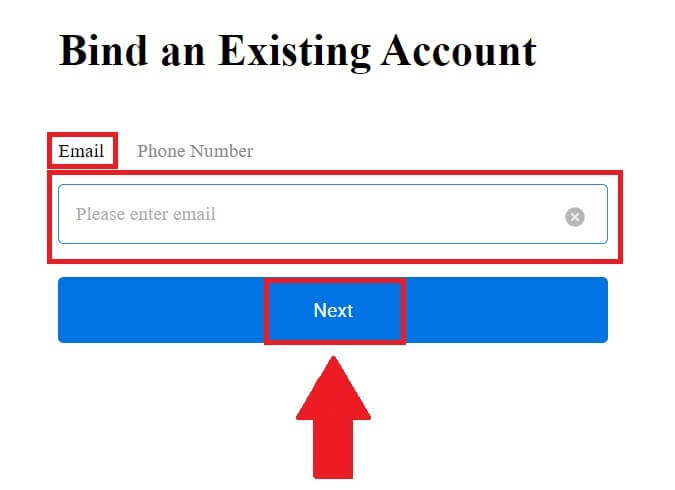
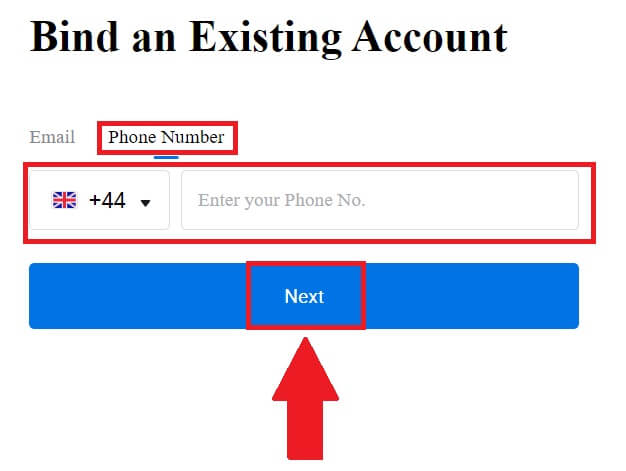
7. Þú færð 6 stafa staðfestingarkóða í tölvupósti eða símanúmeri. Sláðu inn kóðann og smelltu á [Staðfesta].
Ef þú hefur ekki fengið neinn staðfestingarkóða skaltu smella á [Senda aftur] .
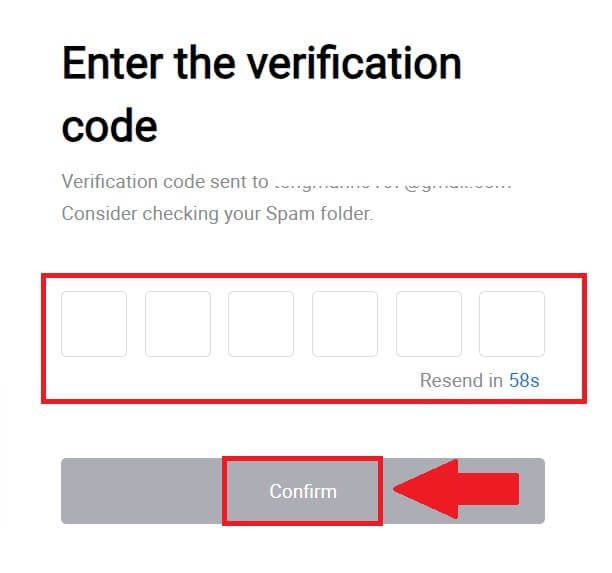
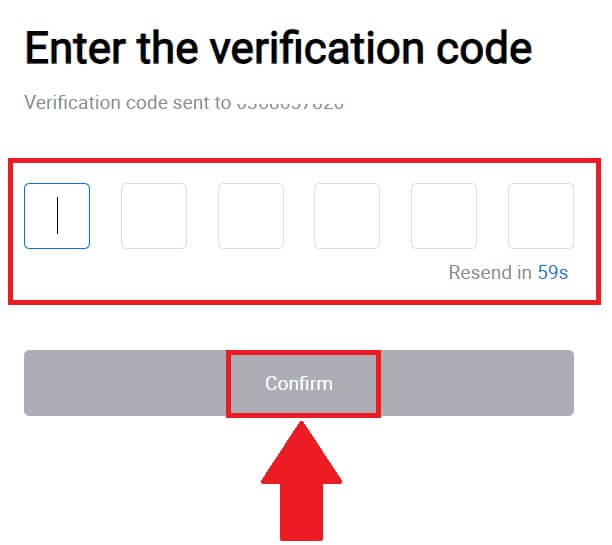 8. Sláðu inn lykilorðið þitt og smelltu á [Staðfesta].
8. Sláðu inn lykilorðið þitt og smelltu á [Staðfesta].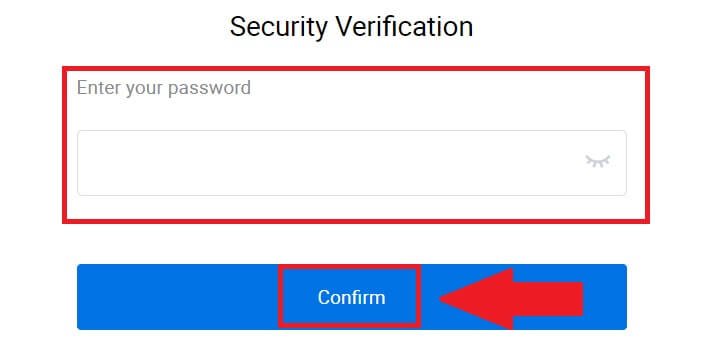
9. Eftir að hafa slegið inn rétt lykilorð geturðu notað HTX reikninginn þinn til að eiga viðskipti. 
Hvernig á að skrá þig inn á HTX með Telegram reikningi
1. Farðu á heimasíðu HTX og smelltu á [Log in].
2. Á innskráningarsíðunni finnurðu ýmsa innskráningarmöguleika. Leitaðu að og veldu [Telegram] hnappinn.  3. Sprettigluggi birtist. Sláðu inn símanúmerið þitt til að skrá þig inn á HTX og smelltu á [NEXT].
3. Sprettigluggi birtist. Sláðu inn símanúmerið þitt til að skrá þig inn á HTX og smelltu á [NEXT].
4. Þú færð beiðnina í Telegram appinu. Staðfestu þá beiðni. 
5. Smelltu á [SAMÞYKKJA] til að halda áfram að skrá þig fyrir HTX með Telegram skilríkjum.
6. Þér verður vísað á tengisíðuna, smelltu á [Bind an Exiting Account].
7. Veldu og sláðu inn netfangið / símanúmerið þitt og smelltu á [Næsta] . 

8. Þú færð 6 stafa staðfestingarkóða í tölvupósti eða símanúmeri. Sláðu inn kóðann og smelltu á [Staðfesta].
Ef þú hefur ekki fengið neinn staðfestingarkóða skaltu smella á [Senda aftur] . 
 9. Sláðu inn lykilorðið þitt og smelltu á [Staðfesta].
9. Sláðu inn lykilorðið þitt og smelltu á [Staðfesta].
10. Eftir að hafa slegið inn rétt lykilorð geturðu notað HTX reikninginn þinn til að eiga viðskipti. 
Hvernig á að skrá þig inn í HTX appið
1. Þú þarft að setja upp HTX forritið frá Google Play Store eða App Store til að skrá þig inn á HTX reikning fyrir viðskipti.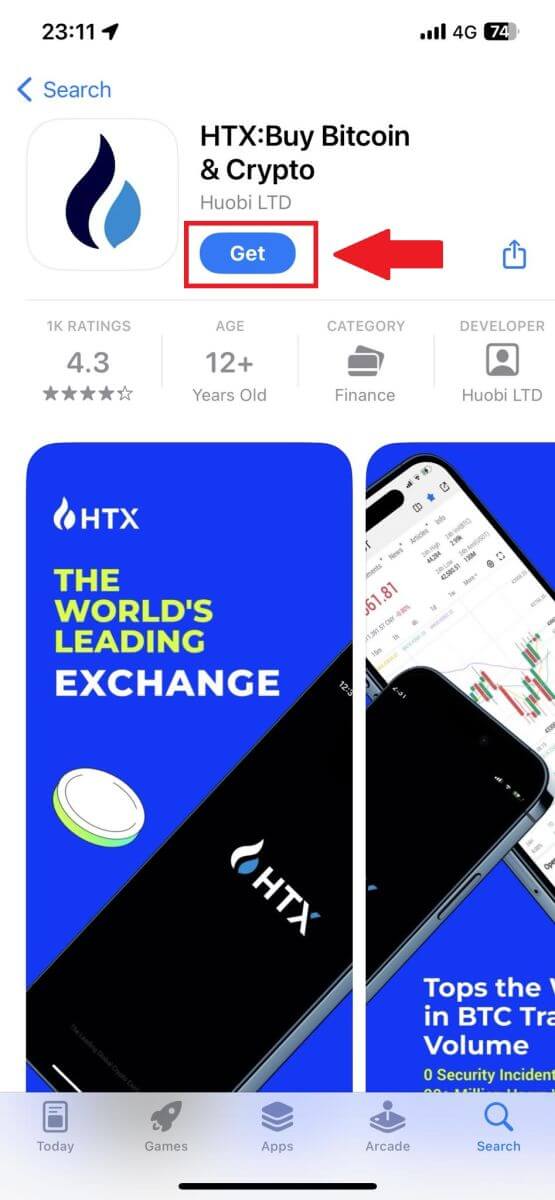
2. Opnaðu HTX appið og pikkaðu á [Skráðu þig inn/Skráðu þig] .
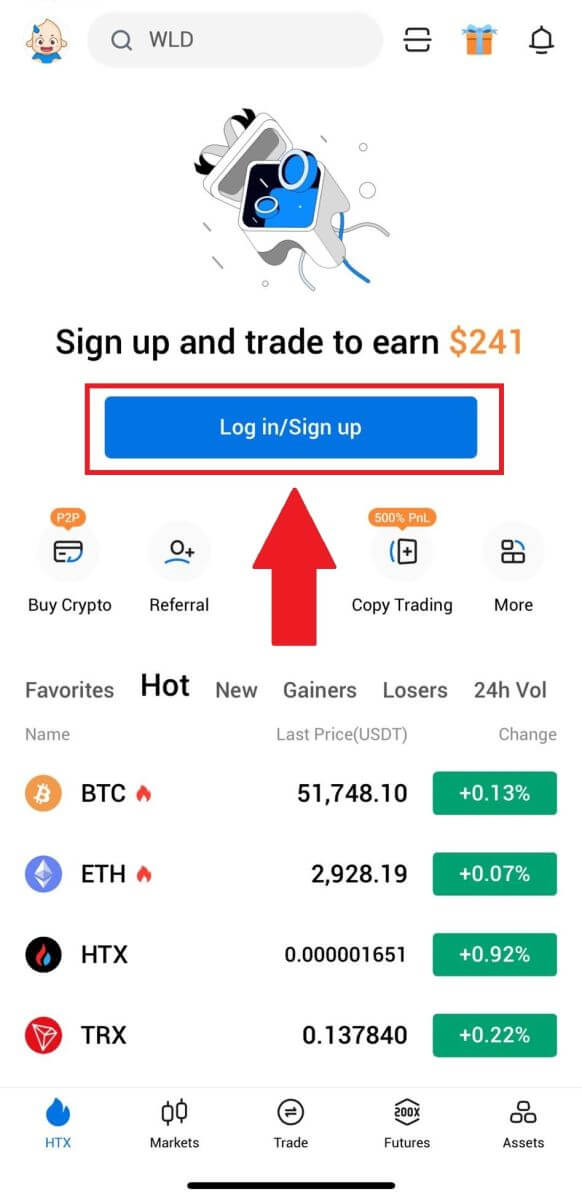
3. Sláðu inn skráð netfang eða símanúmer og pikkaðu á [Næsta].
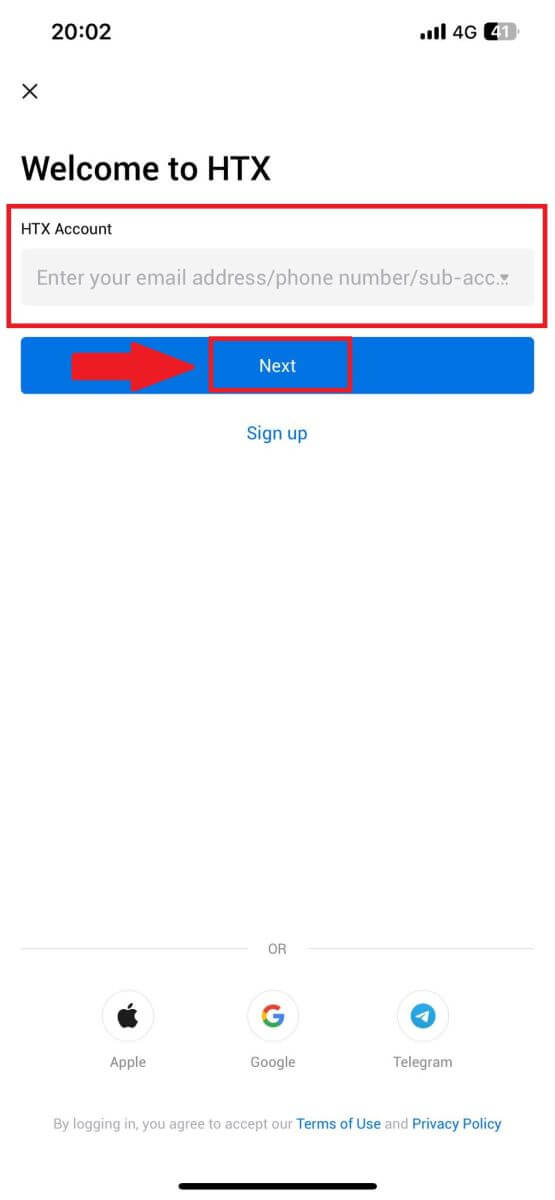
4. Sláðu inn örugga lykilorðið þitt og pikkaðu á [Næsta].
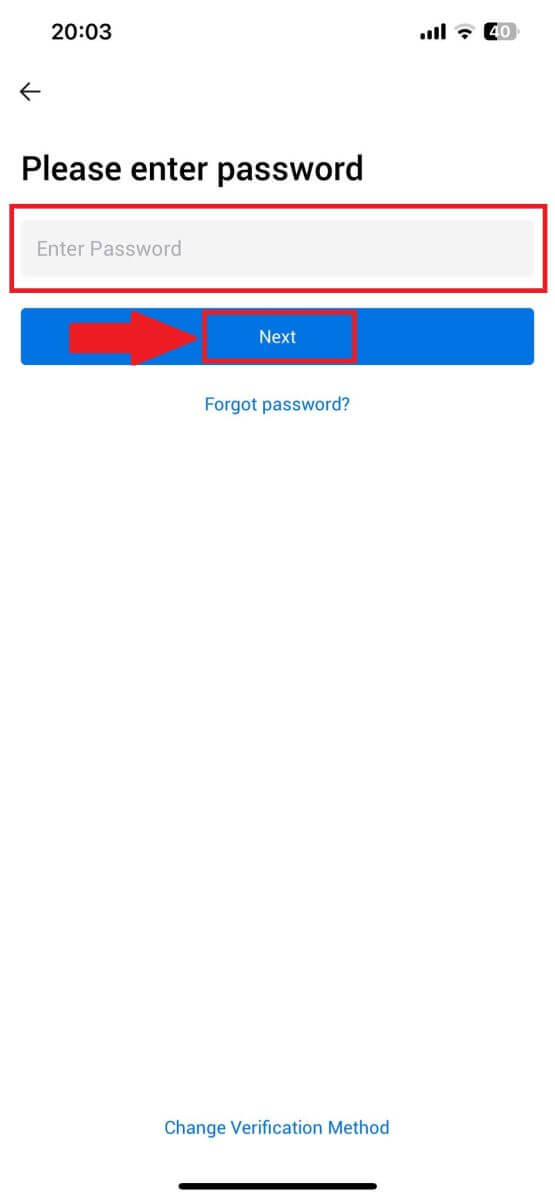
5. Pikkaðu á [Senda] til að fá og slá inn staðfestingarkóðann þinn. Eftir það pikkarðu á [Staðfesta] til að halda áfram.
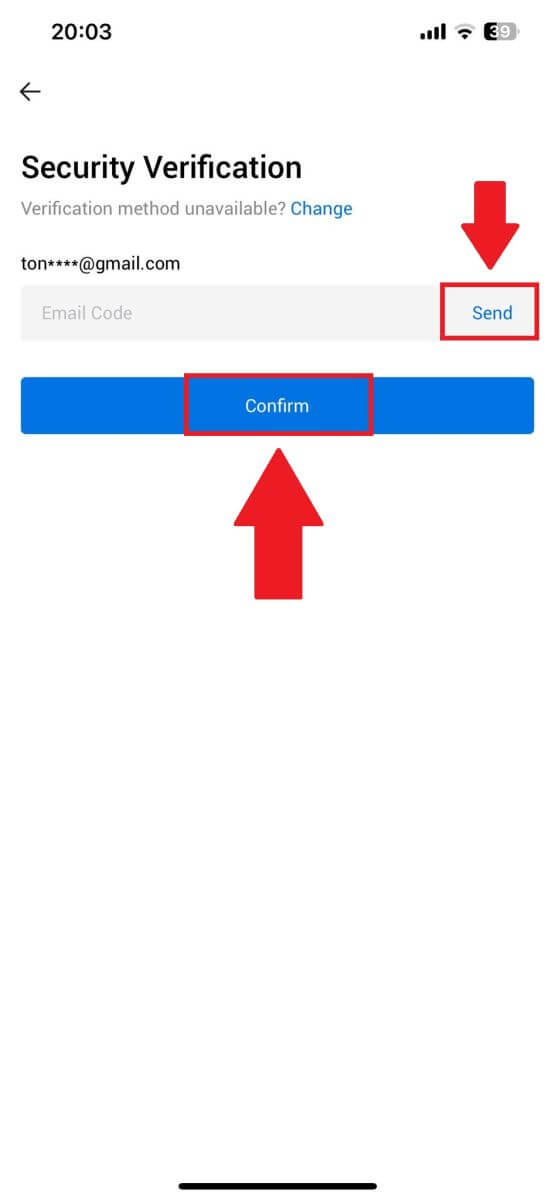
6. Eftir árangursríka innskráningu færðu aðgang að HTX reikningnum þínum í gegnum appið. Þú munt geta skoðað eignasafnið þitt, verslað með dulritunargjaldmiðla, athugað stöður og fengið aðgang að ýmsum eiginleikum sem pallurinn býður upp á.
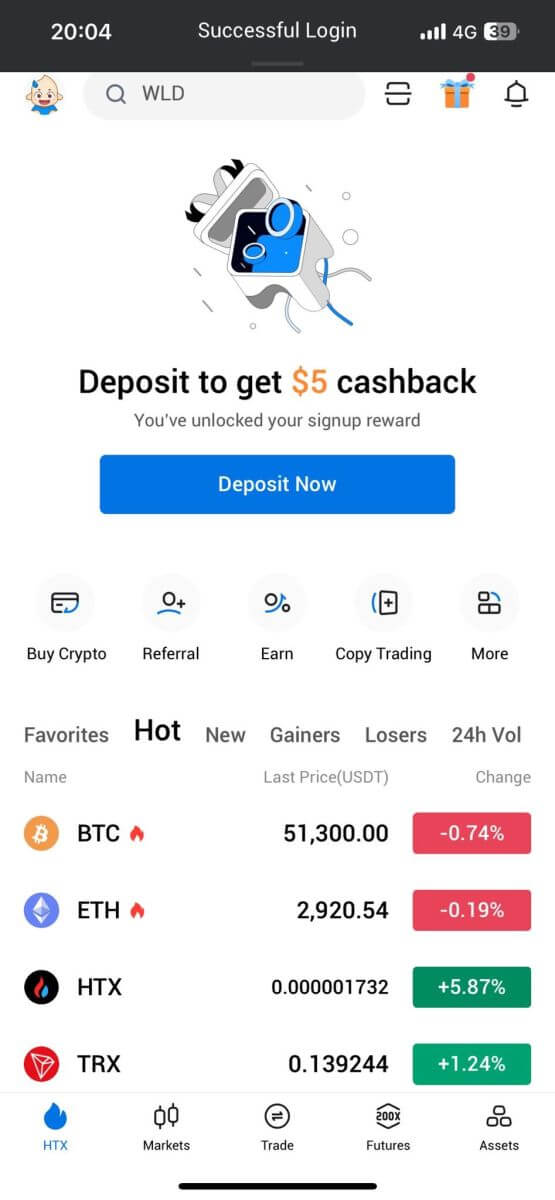
Eða þú getur skráð þig inn í HTX appið með öðrum aðferðum.
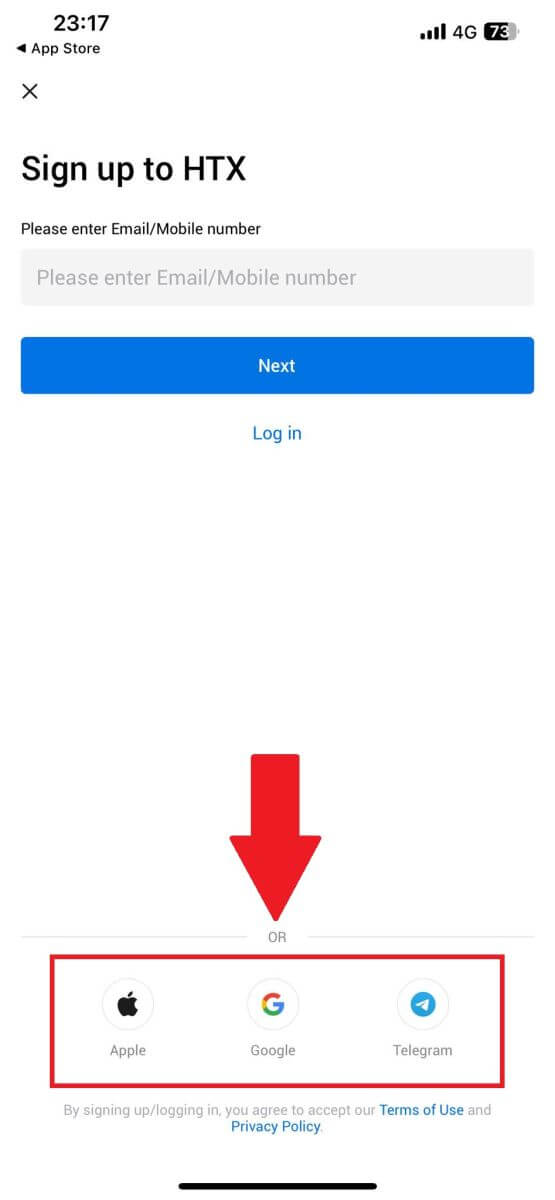
Ég gleymdi lykilorðinu mínu af HTX reikningnum
Þú getur endurstillt lykilorð reikningsins þíns á HTX vefsíðunni eða appinu. Vinsamlegast athugaðu að af öryggisástæðum verður lokað fyrir úttektir af reikningnum þínum í 24 klukkustundir eftir endurstillingu lykilorðs.1. Farðu á heimasíðu HTX og smelltu á [Log in].
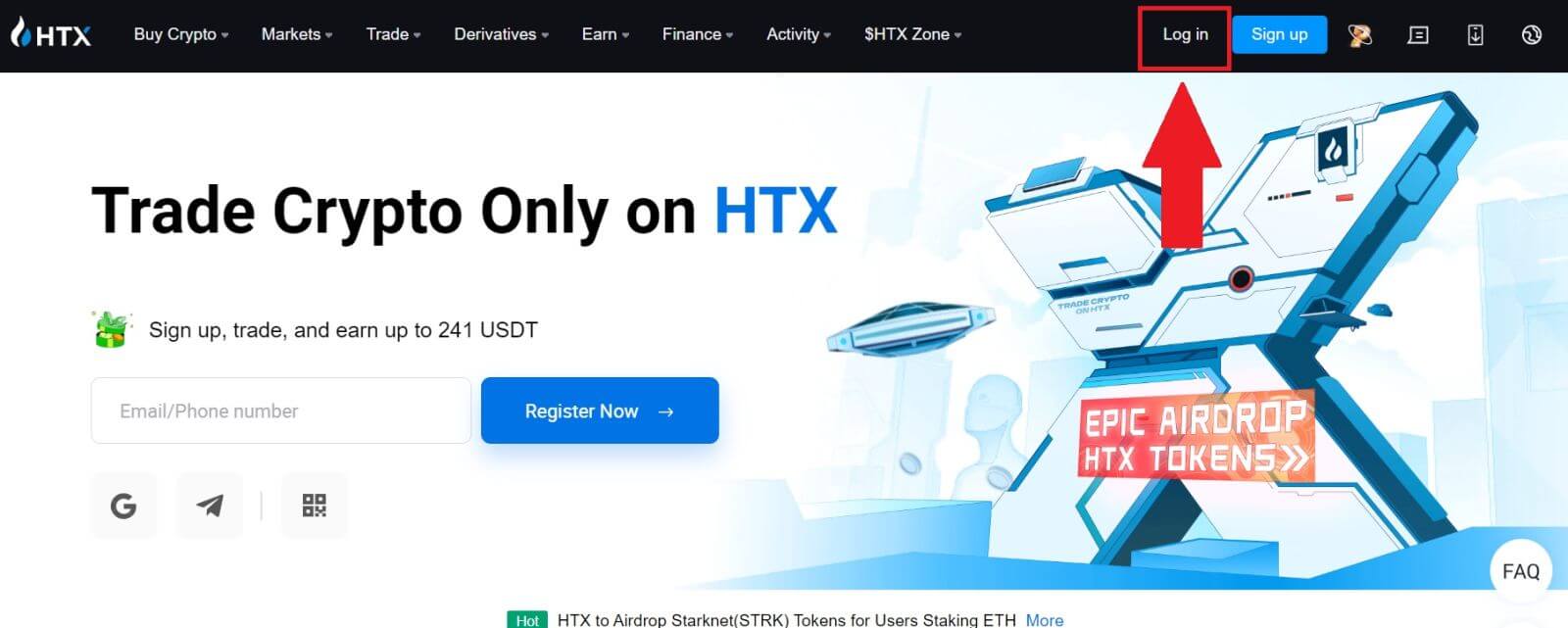
2. Á innskráningarsíðunni, smelltu á [Gleymt lykilorð?].
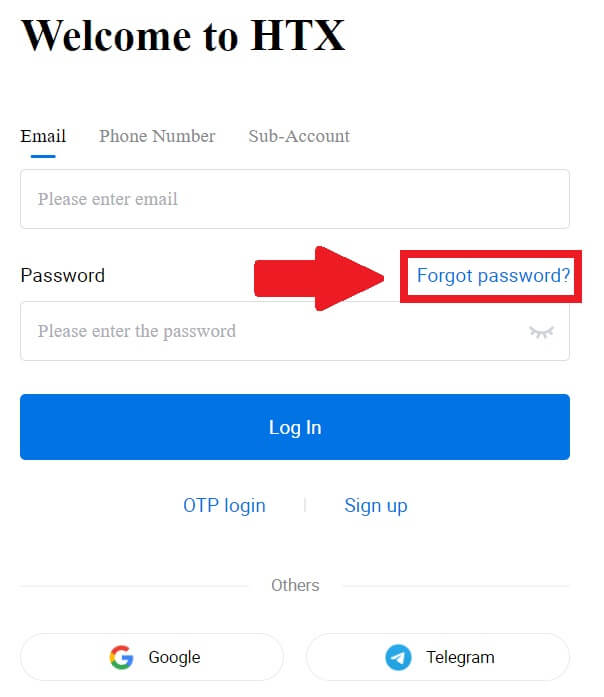
3. Sláðu inn netfangið eða símanúmerið sem þú vilt endurstilla og smelltu á [Senda].
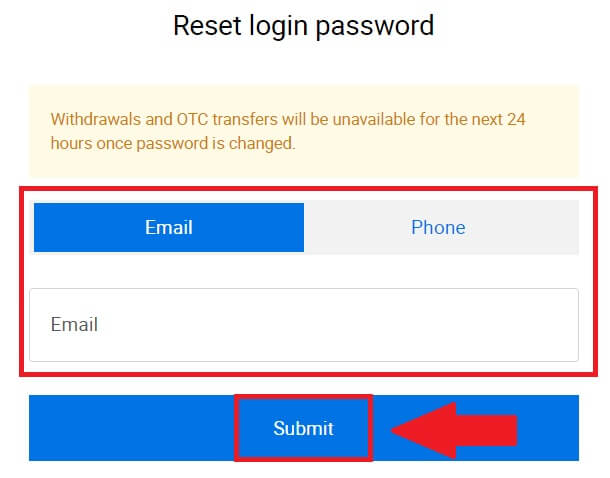
4. Smelltu til að staðfesta og klára þrautina til að halda áfram.
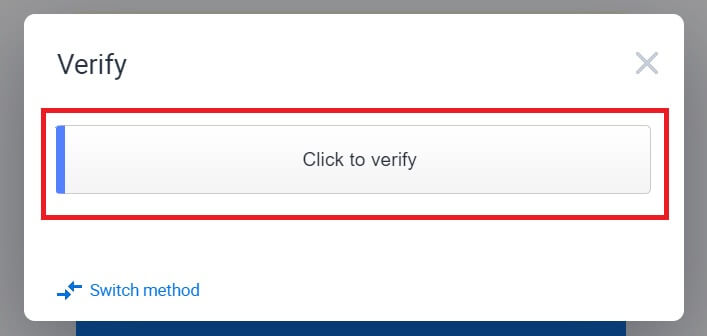
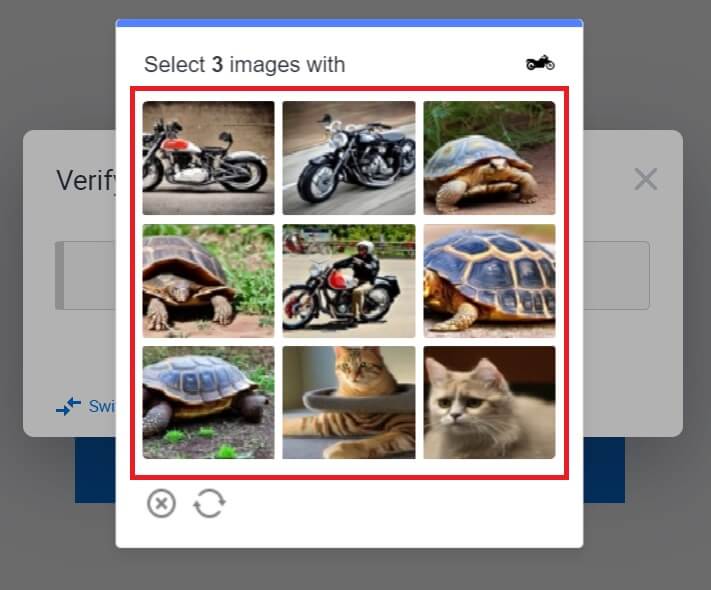 5. Sláðu inn staðfestingarkóðann þinn fyrir tölvupóst með því að smella á [Smelltu til að senda] og fylltu út Google Authenticator kóðann þinn og smelltu síðan á [Staðfesta] .
5. Sláðu inn staðfestingarkóðann þinn fyrir tölvupóst með því að smella á [Smelltu til að senda] og fylltu út Google Authenticator kóðann þinn og smelltu síðan á [Staðfesta] . 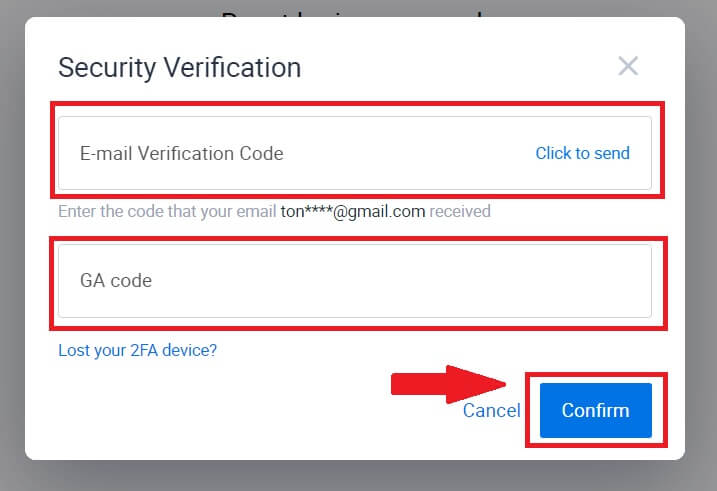
6. Sláðu inn og staðfestu nýja lykilorðið þitt og smelltu síðan á [Senda].
Eftir það hefur þú breytt lykilorði reikningsins þíns. Vinsamlegast notaðu nýja lykilorðið til að skrá þig inn á reikninginn þinn.
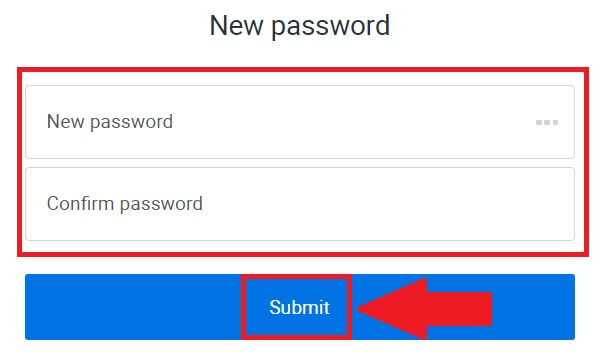
Ef þú ert að nota appið, smelltu á [Gleymt lykilorð?] eins og hér að neðan.
1. Opnaðu HTX appið og pikkaðu á [Skráðu þig inn/Skráðu þig] .
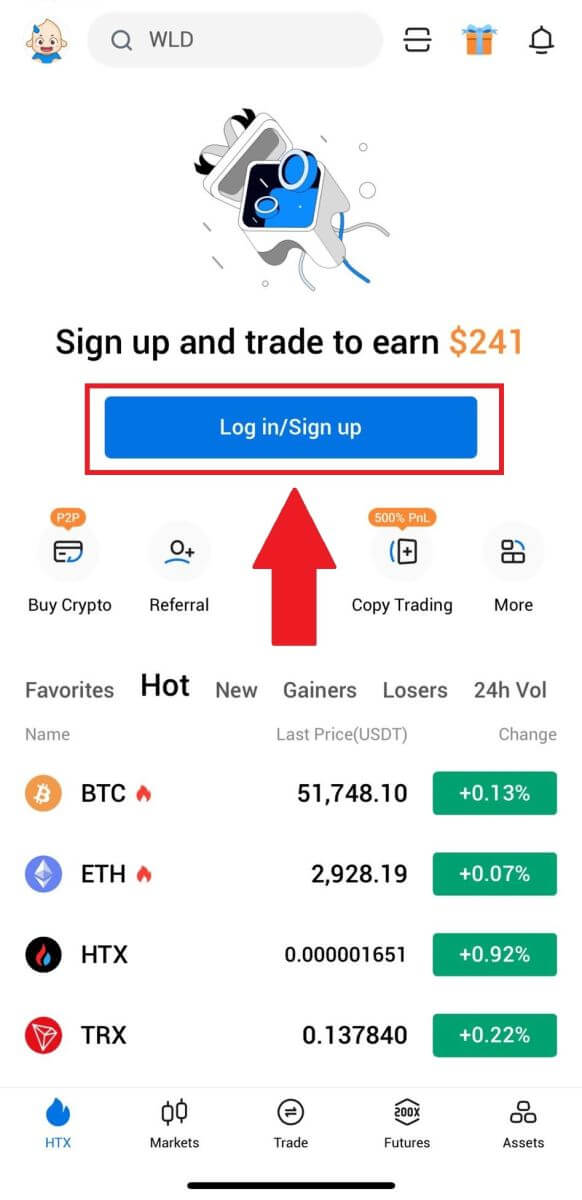
2. Sláðu inn skráð netfang eða símanúmer og pikkaðu á [Næsta].
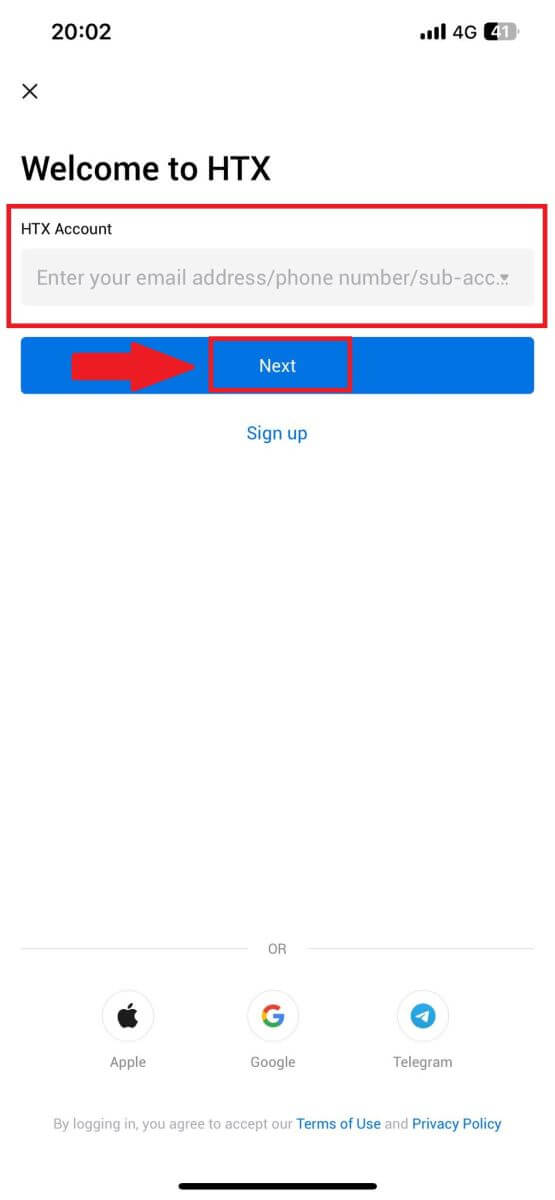
3. Á síðunni slá inn lykilorð, bankaðu á [Gleymt lykilorð?].
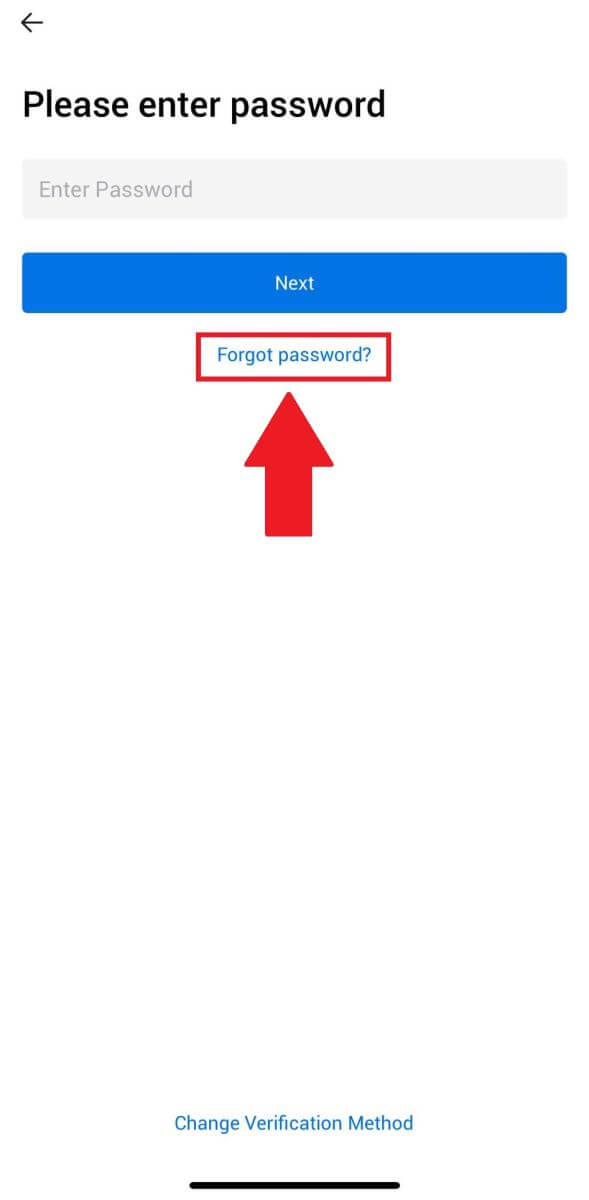
4. Sláðu inn netfangið þitt eða símanúmerið þitt og pikkaðu á [Senda staðfestingarkóða].

5. Sláðu inn 6 stafa staðfestingarkóðann sem hefur verið sendur á netfangið þitt eða símanúmerið þitt til að halda áfram.
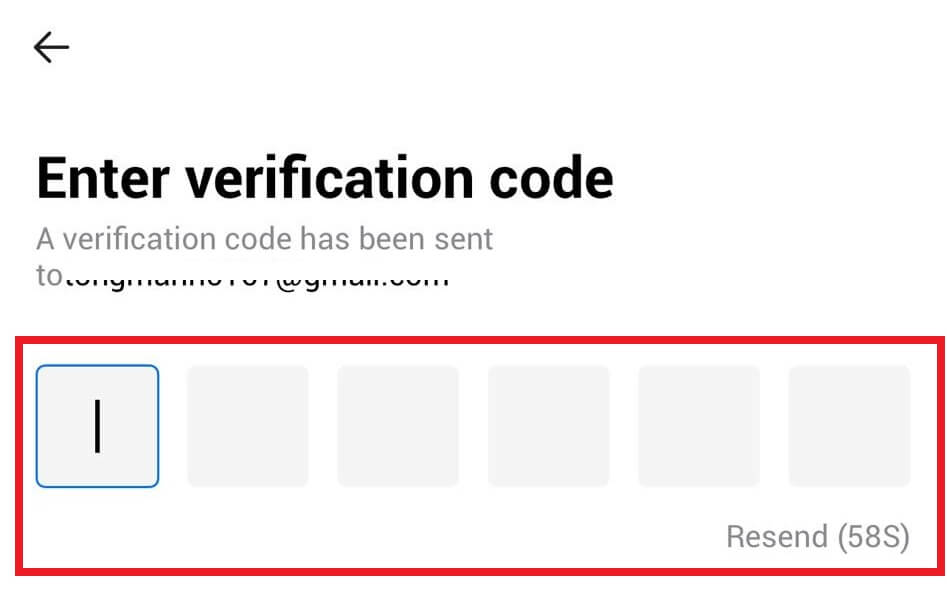
6. Sláðu inn Google Authenticator kóðann þinn og pikkaðu svo á [Staðfesta].
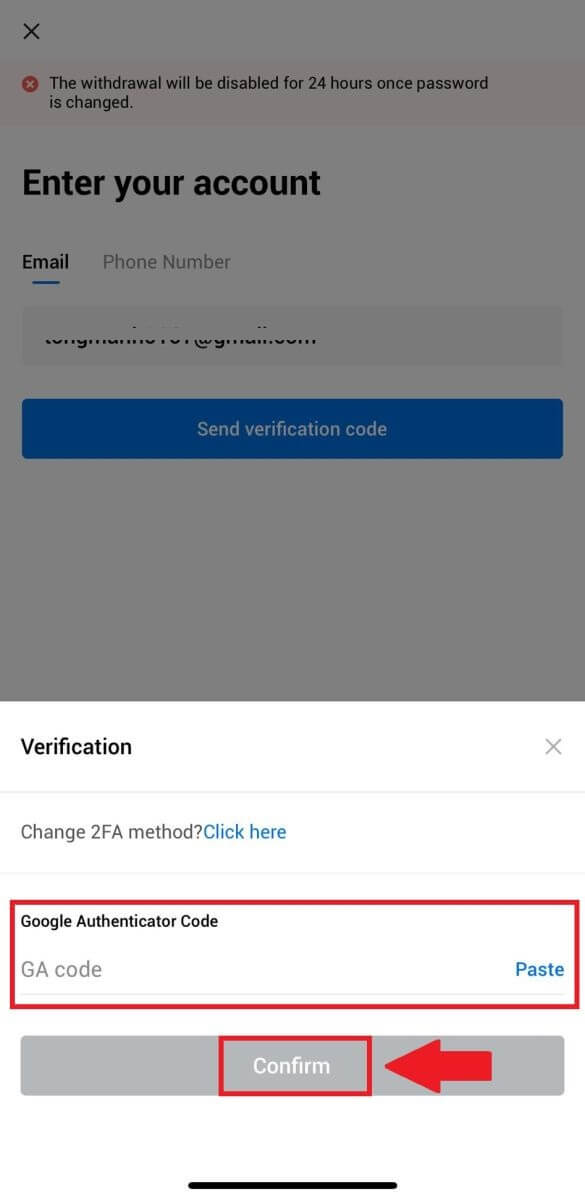
7. Sláðu inn og staðfestu nýja lykilorðið þitt, pikkaðu síðan á [Lokið].
Eftir það hefur þú breytt lykilorði reikningsins þíns. Vinsamlegast notaðu nýja lykilorðið til að skrá þig inn á reikninginn þinn.
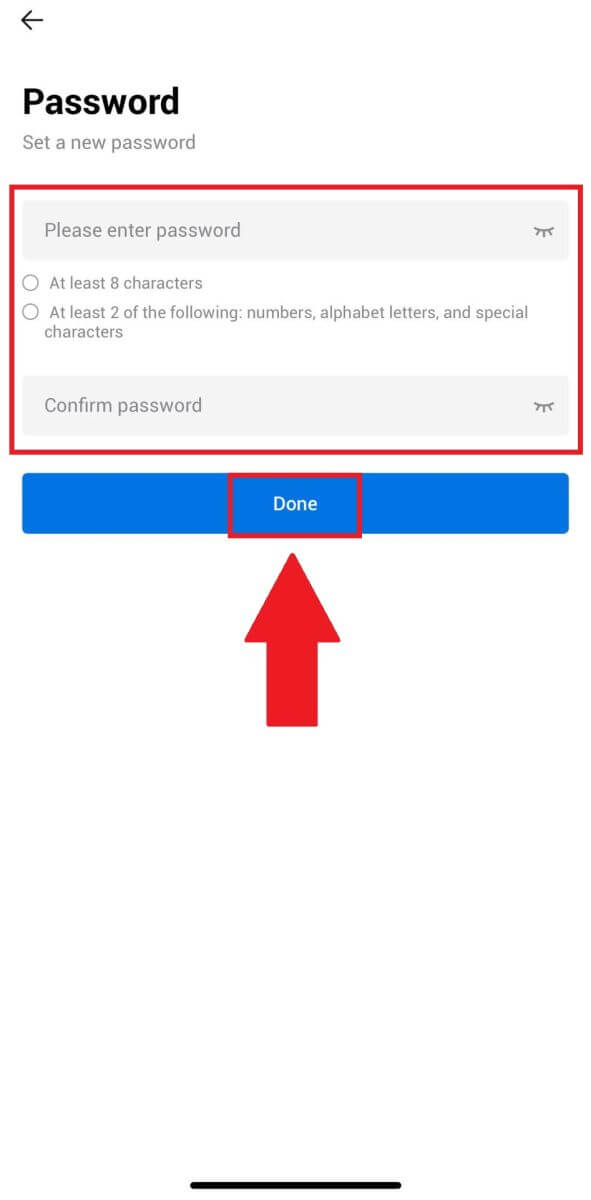
Algengar spurningar (algengar spurningar)
Hvað er tvíþætt auðkenning?
Tvíþátta auðkenning (2FA) er viðbótaröryggislag fyrir staðfestingu í tölvupósti og lykilorð reikningsins þíns. Með 2FA virkt verður þú að gefa upp 2FA kóðann þegar þú framkvæmir ákveðnar aðgerðir á HTX pallinum.
Hvernig virkar TOTP?
HTX notar Time-based One-Time Password (TOTP) fyrir tveggja þátta auðkenningu, það felur í sér að búa til tímabundinn, einstakan 6 stafa kóða* sem gildir aðeins í 30 sekúndur. Þú þarft að slá inn þennan kóða til að framkvæma aðgerðir sem hafa áhrif á eignir þínar eða persónulegar upplýsingar á pallinum.
*Vinsamlegast hafðu í huga að kóðinn ætti eingöngu að samanstanda af tölum.
Hvernig á að tengja Google Authenticator (2FA)?
1. Farðu á heimasíðu HTX og smelltu á prófíltáknið. 
2. Skrunaðu niður í Google Authenticator hlutann, smelltu á [Tengill].
3. Þú þarft að hlaða niður Google Authenticator appinu í símann þinn.
Sprettigluggi mun birtast sem inniheldur Google Authenticator öryggisafritslykilinn þinn. Skannaðu QR kóðann með Google Authenticator appinu þínu. 
Hvernig á að bæta HTX reikningnum þínum við Google Authenticator appið?
Opnaðu Google auðkenningarforritið þitt. Á fyrstu síðu, veldu [Bæta við kóða] og pikkaðu á [Skanna QR kóða] eða [Sláðu inn uppsetningarlykil].

4. Eftir að þú hefur bætt HTX reikningnum þínum við Google Authenticator appið skaltu slá inn Google Authenticator 6 stafa kóðann þinn (GA kóða breytist á 30 sekúndna fresti) og smelltu á [Senda].
5. Sláðu síðan inn staðfestingarpóstkóðann þinn með því að smella á [Fá staðfestingarkóða] .
Eftir það skaltu smella á [Staðfesta] og þú hefur virkjað 2FA á reikningnum þínum.
Hvernig á að hætta við HTX
Hvernig á að selja Crypto í gegnum Wallet Balance á HTX
Selja dulritun í gegnum veskisstöðu á HTX (vefsíða)
1. Skráðu þig inn á HTX þinn , smelltu á [Buy Crypto] og veldu [Quick Trade].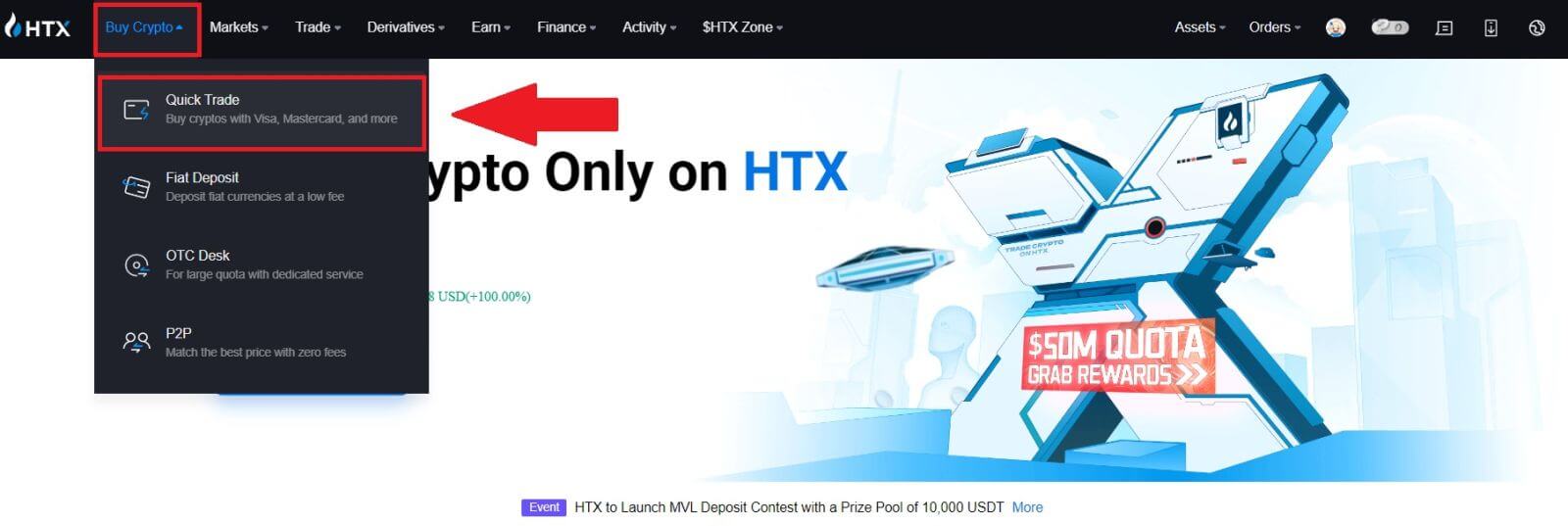 2. Smelltu hér til að skipta úr Kaupa í Selja.
2. Smelltu hér til að skipta úr Kaupa í Selja.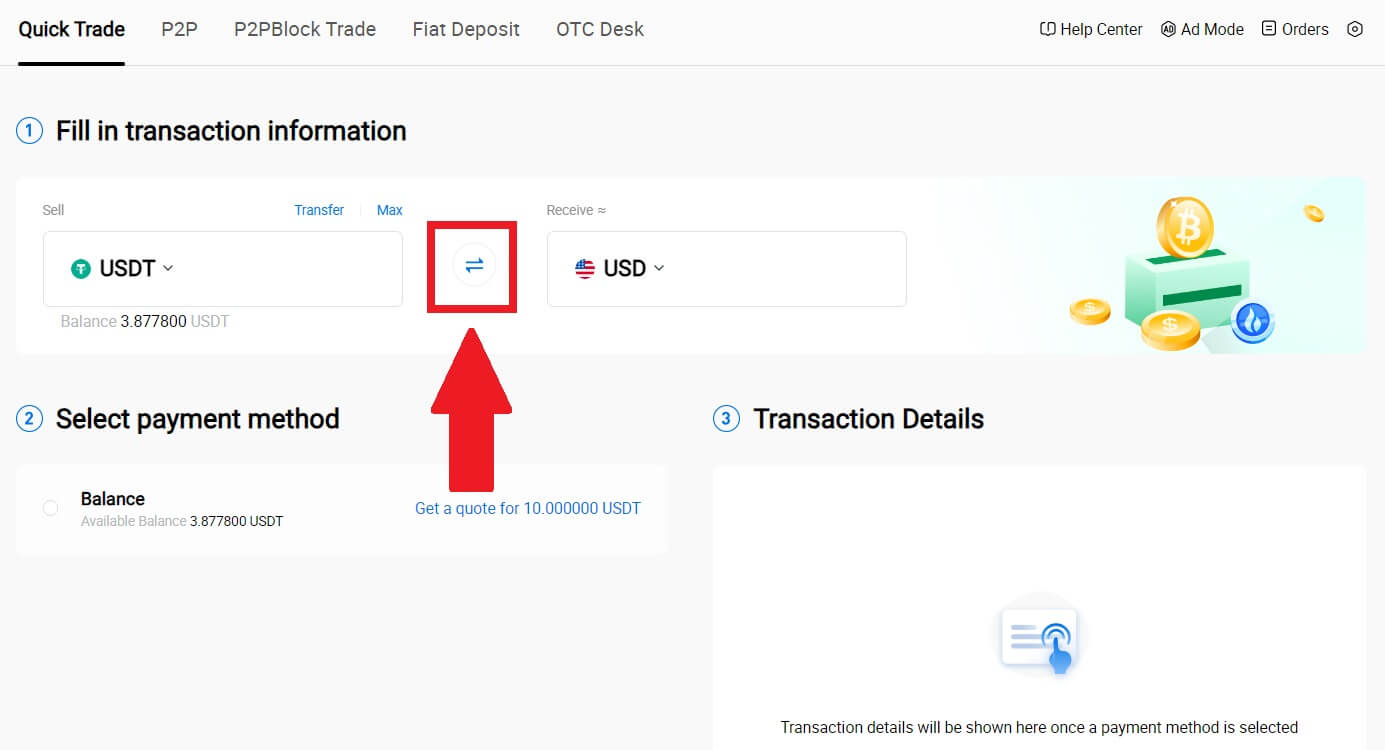
3. Veldu táknið sem þú vilt selja og Fiat gjaldmiðilinn sem þú vilt fá. Sláðu inn viðkomandi innkaupaupphæð eða magn.

4. Veldu [Wallet Balance] sem greiðslumáta.
Eftir það skaltu athuga færsluupplýsingarnar þínar. Ef allt er rétt, smelltu á [Selja...] .

5. Bíddu einfaldlega í smá stund til að ljúka viðskiptunum. Eftir það hefur þú selt dulmál með góðum árangri í gegnum HTX.
Selja Crypto í gegnum Wallet Balance á HTX (app)
1. Skráðu þig inn á HTX appið þitt, smelltu á [Buy Crypto].
2. Veldu [Quick Trade] og skiptu úr Kaupa til Selja.
3. Veldu táknið sem þú vilt selja, veldu Fiat gjaldmiðilinn sem þú vilt fá og sláðu inn upphæðina. Hér erum við tekin USDT sem dæmi.
Smelltu síðan á [Sell USDT].
4. Veldu [Wallet Balance] sem greiðslumáta. 
5. Bíddu einfaldlega í smá stund til að ljúka viðskiptunum. Eftir það hefur þú selt dulmál með góðum árangri í gegnum HTX.
Hvernig á að selja Crypto í gegnum P2P á HTX
Selja Crypto í gegnum P2P á HTX (vefsíða)
1. Skráðu þig inn á HTX þinn , smelltu á [Buy Crypto] og veldu [P2P].
2. Á viðskiptasíðunni, veldu fiat gjaldmiðilinn og dulmálið sem þú vilt selja, veldu kaupmanninn sem þú vilt eiga viðskipti við og smelltu á [Selja].
3. Tilgreindu magn Fiat gjaldmiðils sem þú ert tilbúinn að selja í dálknum [Ég vil selja] . Að öðrum kosti hefurðu möguleika á að slá inn magnið af USDT sem þú ætlar að fá í dálkinn [Ég mun fá] . Samsvarandi greiðsluupphæð í Fiat gjaldmiðli verður reiknuð sjálfkrafa, eða öfugt, byggt á inntakinu þínu.
Smelltu á [Selja] og í kjölfarið verður þér vísað á pöntunarsíðuna. 
4. Sláðu inn Google Authencicator kóðann fyrir öryggisauðkenningarann þinn og smelltu á [Staðfesta].
5. Kaupandi skilur eftir skilaboð í spjallglugganum hægra megin. Þú getur haft samband við kaupandann ef þú hefur einhverjar spurningar. Bíddu eftir að kaupandinn millifærir peningana á reikninginn þinn.
Eftir að kaupandinn hefur millifært peningana, smelltu á [Staðfesta og slepptu] dulmálinu. 
6. Pöntuninni er lokið og þú getur athugað eignina þína með því að smella á "smelltu til að skoða stöður". Dulritunin þín verður dregin frá vegna þess að þú seldir það til kaupanda.
Selja Crypto í gegnum P2P á HTX (app)
1. Skráðu þig inn á HTX appið þitt, smelltu á [Buy Crypto].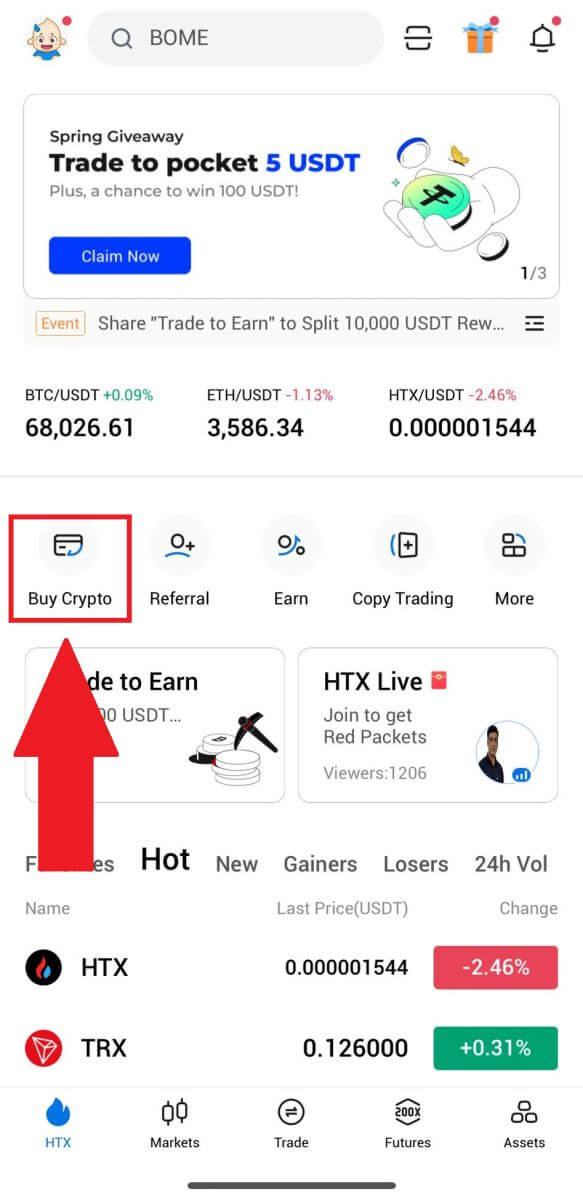
2. Veldu [P2P] til að fara á viðskiptasíðuna, veldu [Selja] , veldu kaupmanninn sem þú vilt eiga viðskipti við og smelltu á [Selja] . Hér erum við að nota USDT sem dæmi.
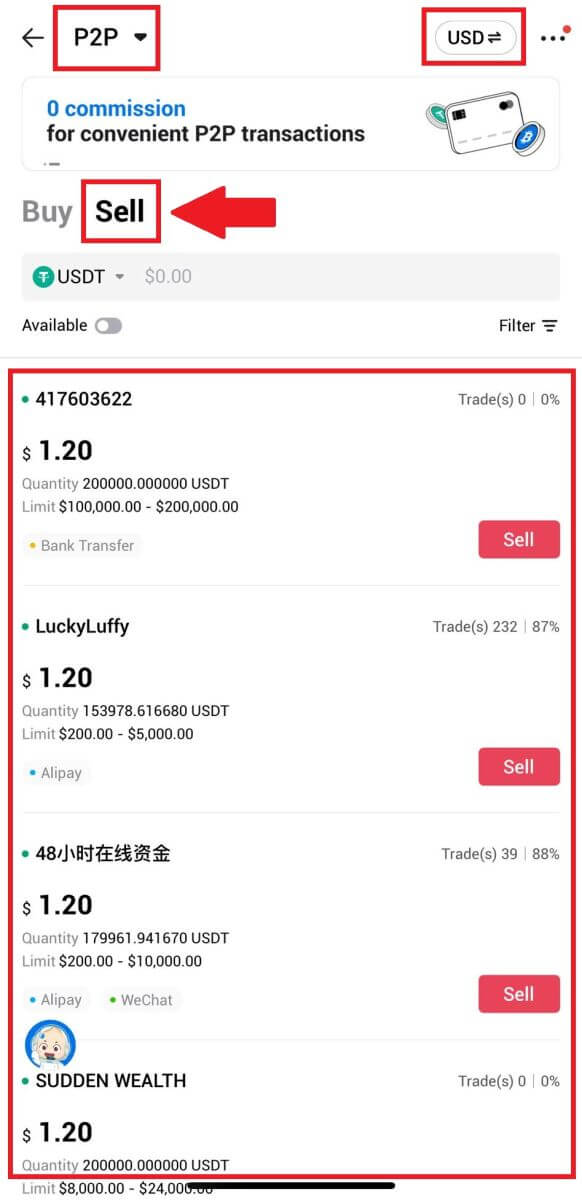
3. Sláðu inn upphæð Fiat gjaldmiðilsins sem þú ert tilbúinn að selja. Samsvarandi greiðsluupphæð í Fiat gjaldmiðli verður reiknuð sjálfkrafa, eða öfugt, byggt á inntakinu þínu.
Smelltu á [Selja USDT] og í kjölfarið verður þér vísað á pöntunarsíðuna.
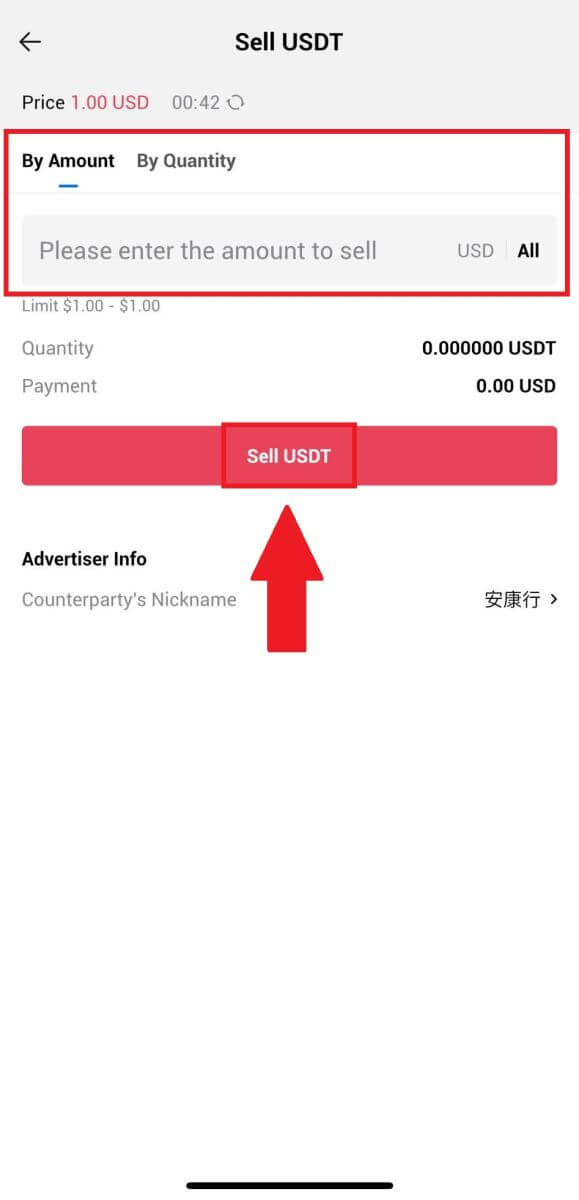
4. Sláðu inn Google Authenticator kóðann þinn og pikkaðu síðan á [Staðfesta].
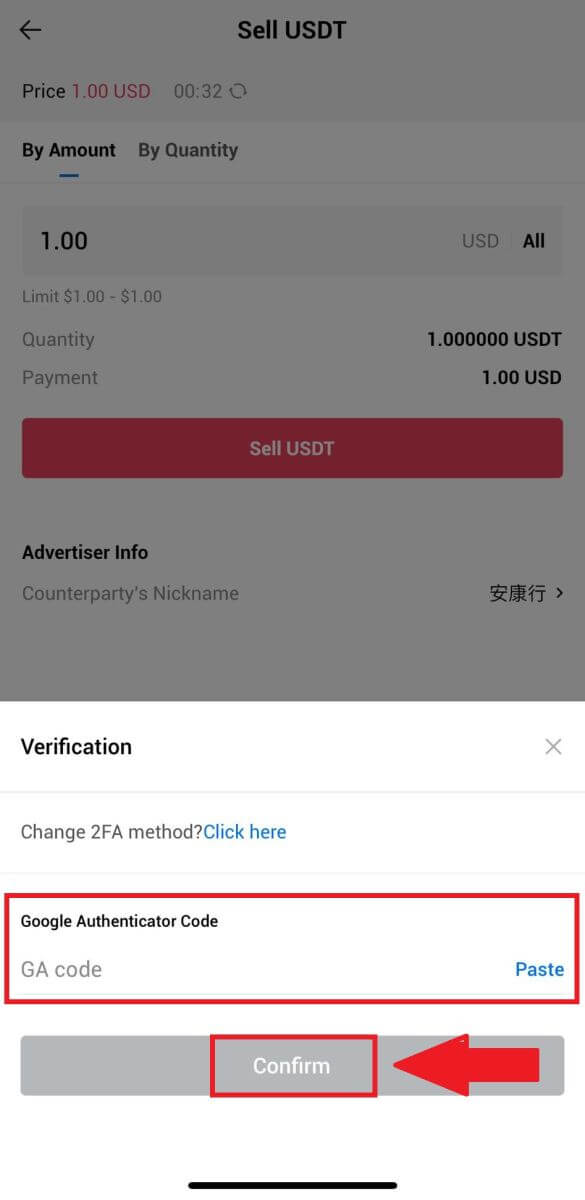
5. Þegar þú kemst á pöntunarsíðuna færðu 10 mínútna frest til að bíða eftir því að þeir flytji féð á bankareikninginn þinn. Þú getur skoðað pöntunarupplýsingarnar og staðfest að kaupin samræmist viðskiptakröfum þínum.
- Nýttu þér lifandi spjallboxið fyrir rauntíma samskipti við P2P söluaðila, tryggðu hnökralaus samskipti.
- Eftir að söluaðilinn hefur lokið við millifærsluna skaltu vinsamlega haka við reitinn merktan [Ég hef fengið greiðsluna] til að gefa kaupanda dulmálið út.
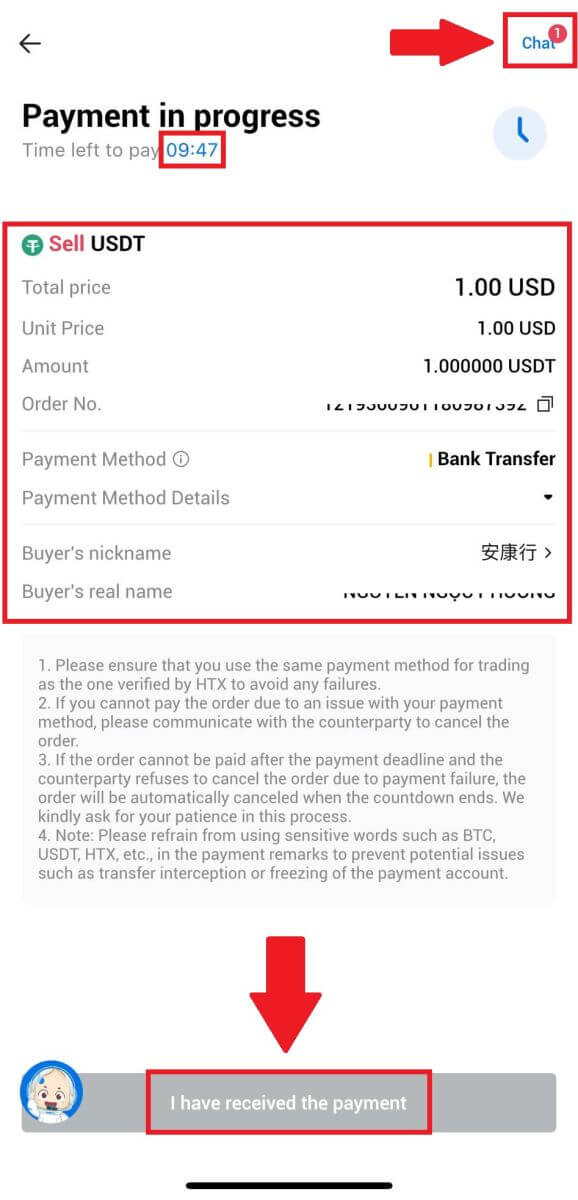
6. Eftir að pöntun hefur verið lokið geturðu valið [Aftur heim] eða athugað upplýsingar um þessa pöntun. Dulritun á Fiat reikningnum þínum verður dregin frá vegna þess að þú hefur þegar selt hann.
Hvernig á að afturkalla Crypto á HTX
Dragðu til baka Crypto í gegnum Blockchain heimilisfang á HTX (vefsíða)
1. Skráðu þig inn á HTX þinn , smelltu á [Eign] og veldu [Afturkalla].

2. Veldu [Blockchain Address].
Veldu myntina sem þú vilt taka út í [Mynt] valmyndinni. Sláðu síðan inn heimilisfangið sem þú vilt taka út og veldu afturköllunarblockchain fyrir eignina.
Sláðu inn úttektarupphæðina þína og smelltu á [Taka út].
3. Athugaðu upplýsingar um afturköllun þína, merktu við reitinn og smelltu á [Staðfesta] . 
4. Næst er Öryggisvottun , smelltu á [Smelltu til að senda] til að fá staðfestingarkóða fyrir netfangið þitt og símanúmer, sláðu inn Google Authenticator kóðann þinn og smelltu á [Staðfesta].
5. Eftir það skaltu bíða eftir úttektarvinnslu þinni og þú getur athugað allan úttektarferilinn neðst á úttektarsíðunni. 

Dragðu til baka Crypto í gegnum Blockchain heimilisfang á HTX (app)
1. Opnaðu HTX appið þitt, pikkaðu á [Eignir] og veldu [Til baka].
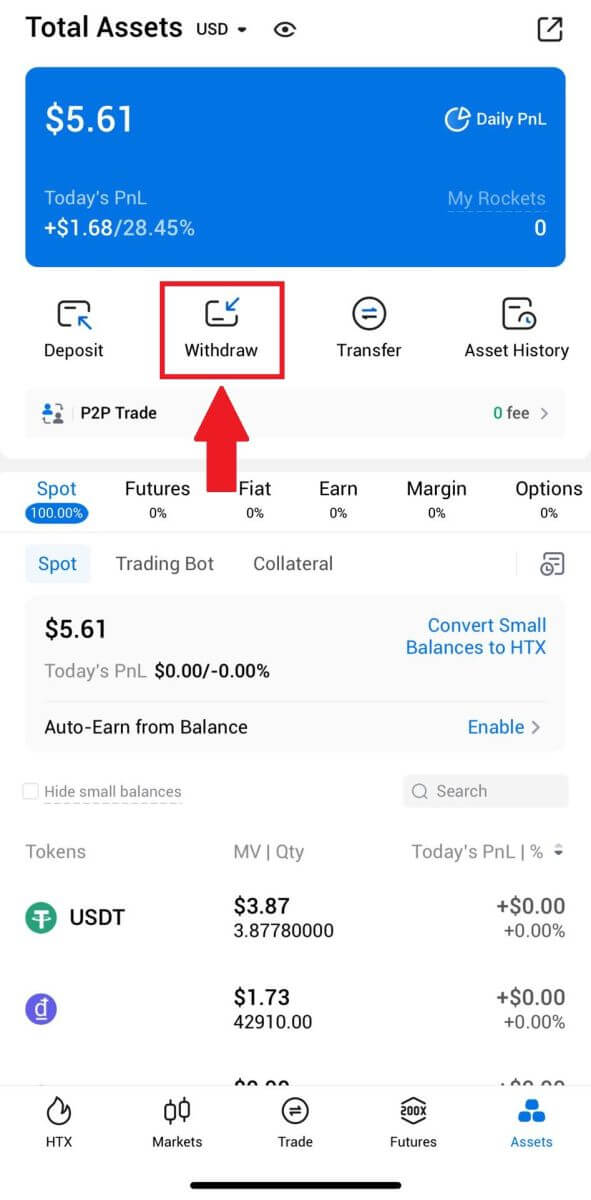 2. Veldu táknið sem þú vilt afturkalla til að halda áfram.
2. Veldu táknið sem þú vilt afturkalla til að halda áfram. 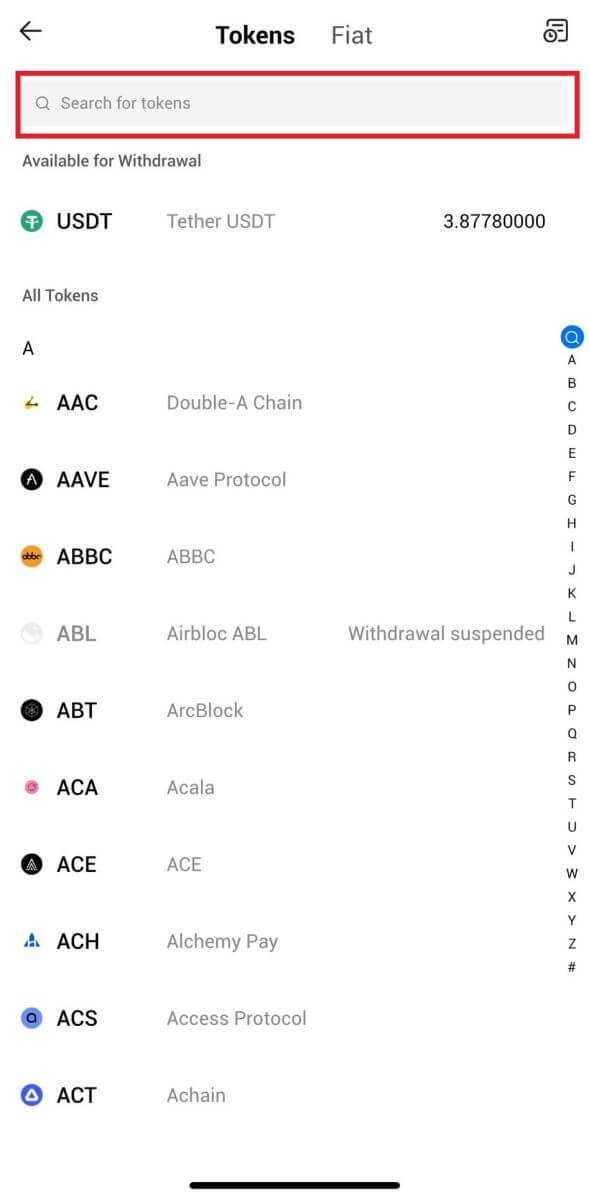
3. Veldu [Blockchain Address].
Veldu úttektarnetið. Sláðu síðan inn heimilisfangið sem þú vilt taka út og sláðu inn úttektarupphæðina þína, smelltu síðan á [Taka út].
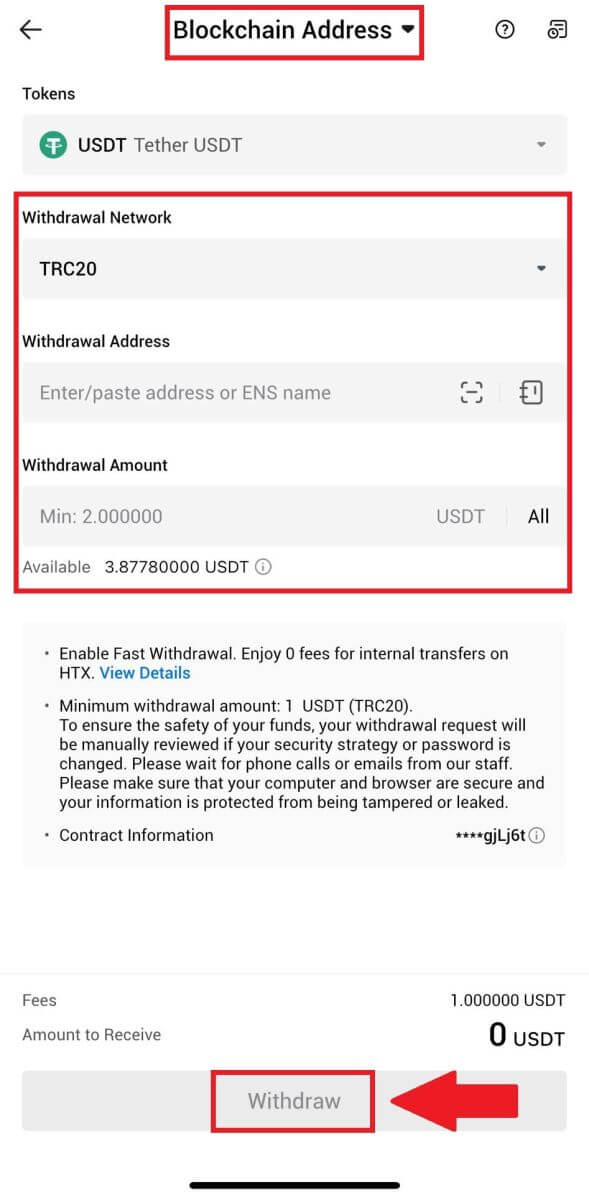
4. Athugaðu úttektarupplýsingarnar þínar, merktu í reitinn og smelltu á [Staðfesta] .
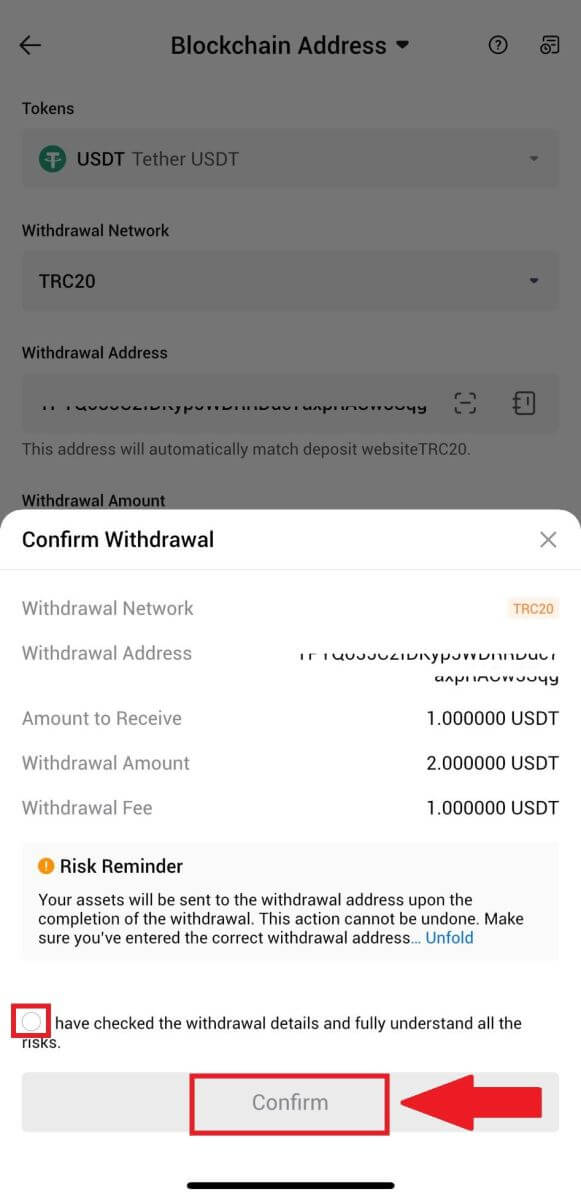
5. Næst skaltu slá inn staðfestingarkóða fyrir netfangið þitt og símanúmer, slá inn Google Authenticator kóðann þinn og smella á [Staðfesta].
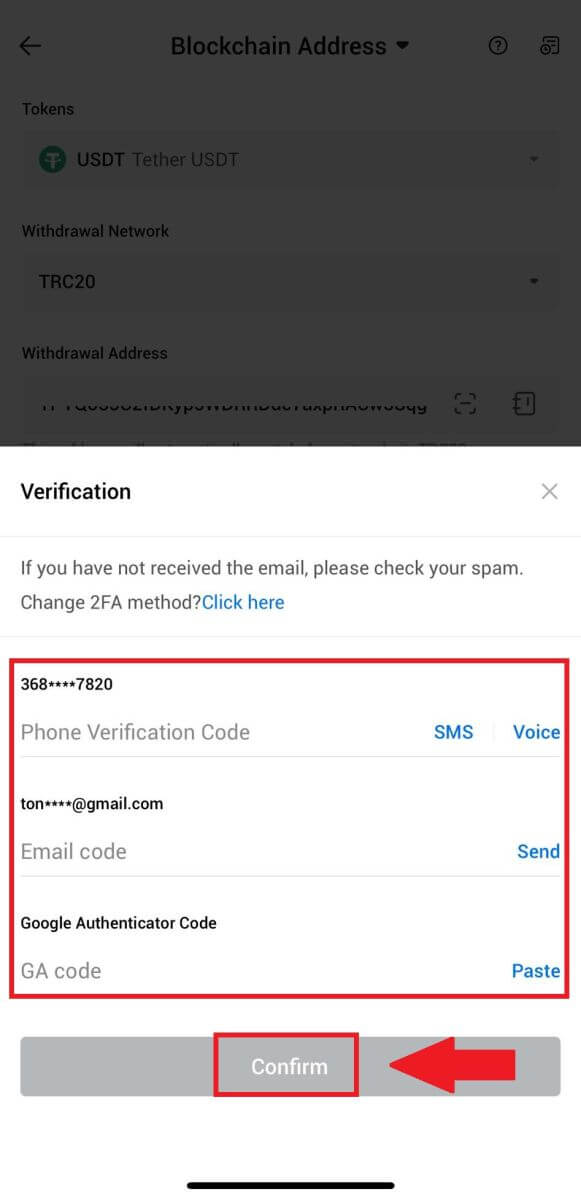
6. Eftir það, bíddu eftir úttektarvinnslu þinni, þú munt fá tilkynningu þegar afturkölluninni er lokið.
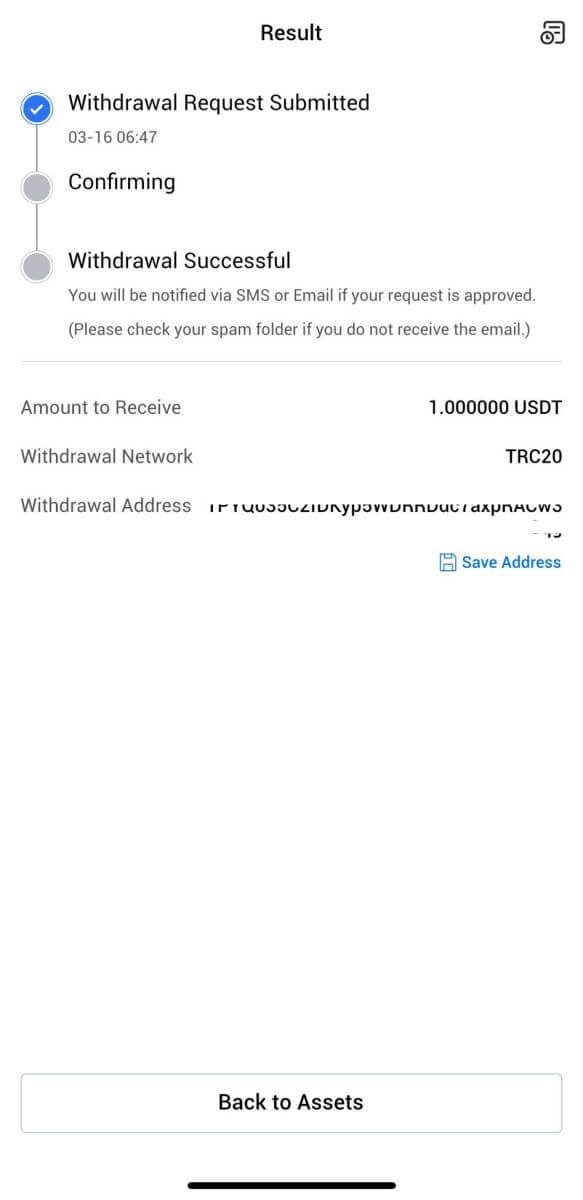
Taktu út dulritun með HTX reikningi (vefsíða)
1. Skráðu þig inn á HTX þinn , smelltu á [Eign] og veldu [Afturkalla].

2. Veldu [HTX Account].
Veldu myntina sem þú vilt taka út, veldu [Phone/Email/HTX UID] sem úttektaraðferð.
3. Sláðu inn upplýsingar um úttektaraðferðina sem þú valdir og sláðu inn upphæðina sem þú vilt taka út. Smelltu síðan á [Afturkalla].

4. Athugaðu upplýsingar um afturköllun þína, merktu í reitinn og smelltu á [Staðfesta] . 
5. Næst er Öryggisvottun , smelltu á [Smelltu til að senda] til að fá staðfestingarkóða fyrir netfangið þitt og símanúmer, sláðu inn Google Authenticator kóðann þinn og smelltu á [Staðfesta].
6. Eftir það skaltu bíða eftir úttektarvinnslu þinni og þú getur athugað allan úttektarferilinn neðst á úttektarsíðunni.

Taktu út dulritun með HTX reikningi (app)
1. Opnaðu HTX appið þitt, pikkaðu á [Eignir] og veldu [Til baka].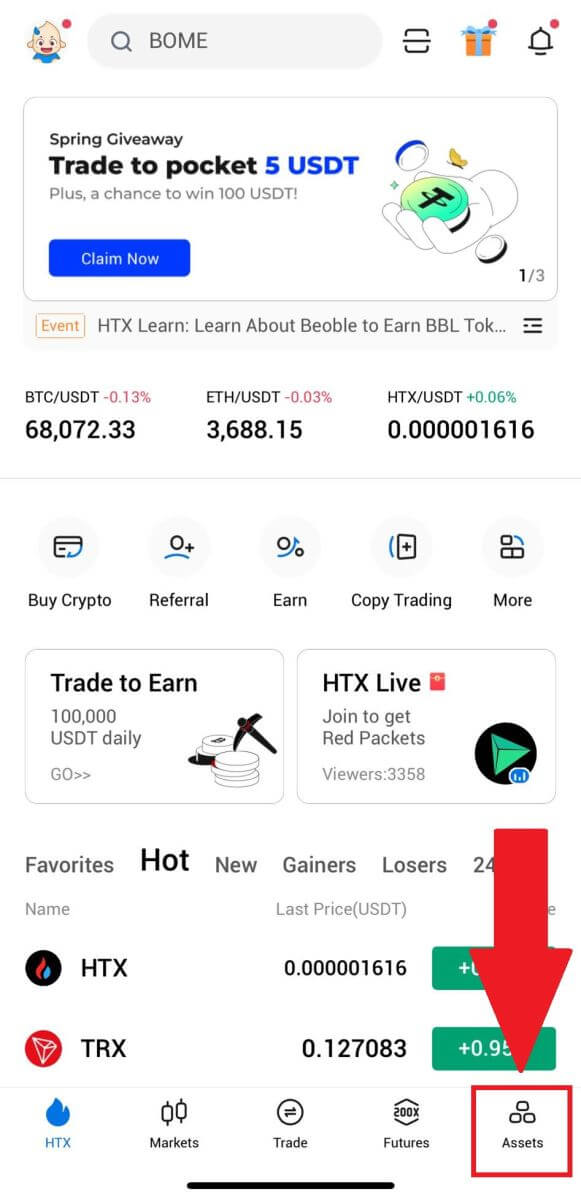
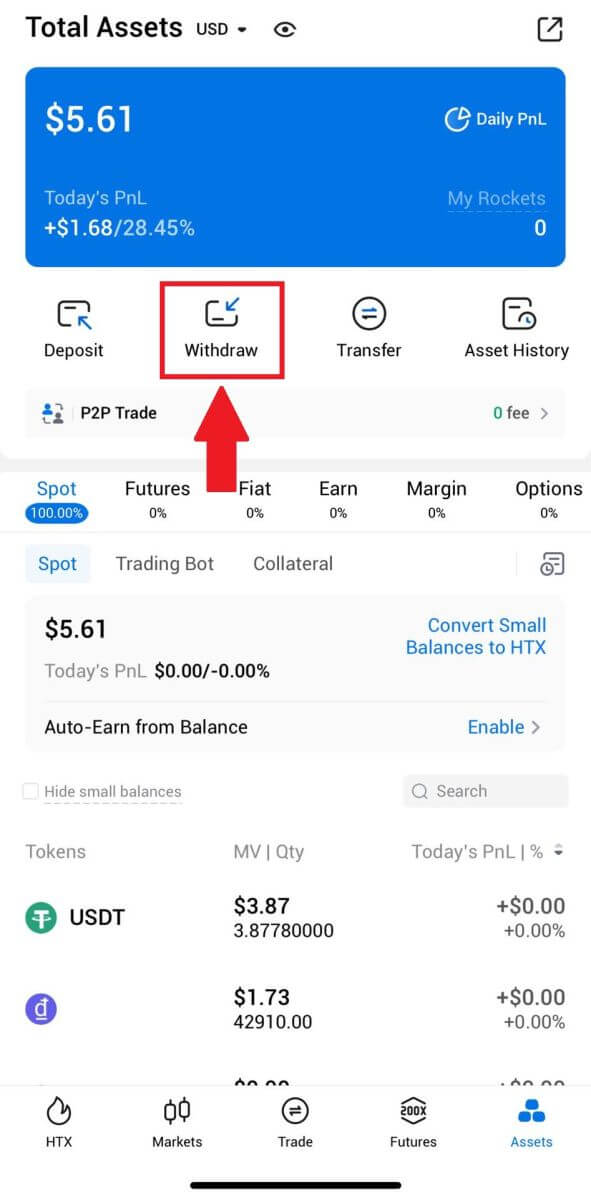 2. Veldu táknið sem þú vilt afturkalla til að halda áfram.
2. Veldu táknið sem þú vilt afturkalla til að halda áfram. 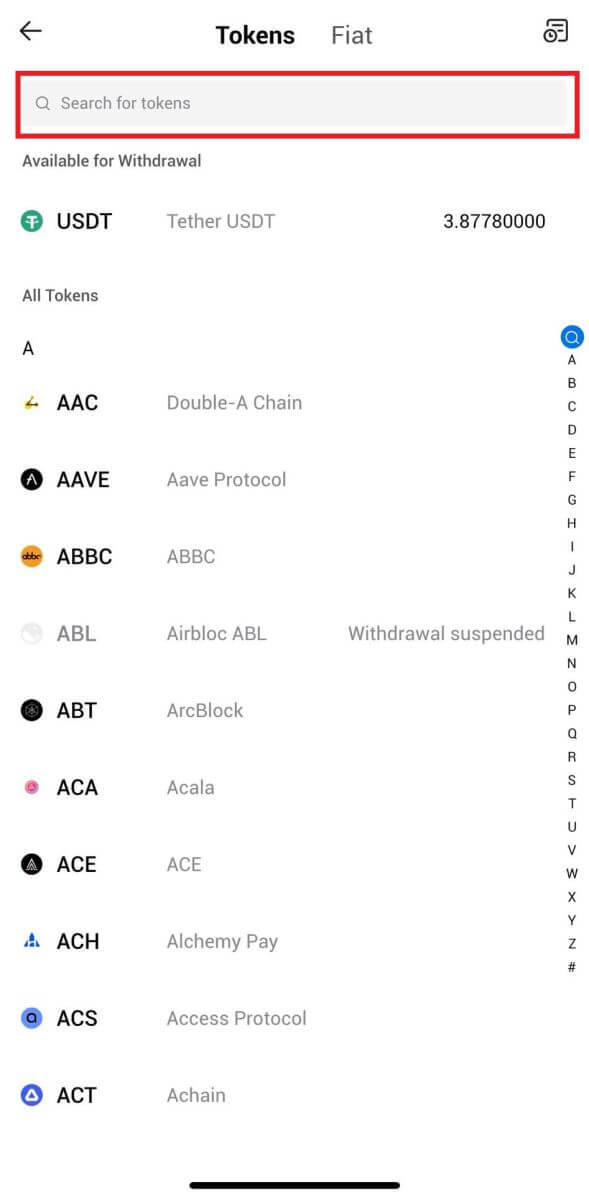
3. Veldu [HTX Account].
Veldu [Phone/Email/HTX UID] sem afturköllunaraðferð og sláðu inn. Sláðu síðan inn upphæðina sem þú vilt taka út og pikkaðu á [Taka út].
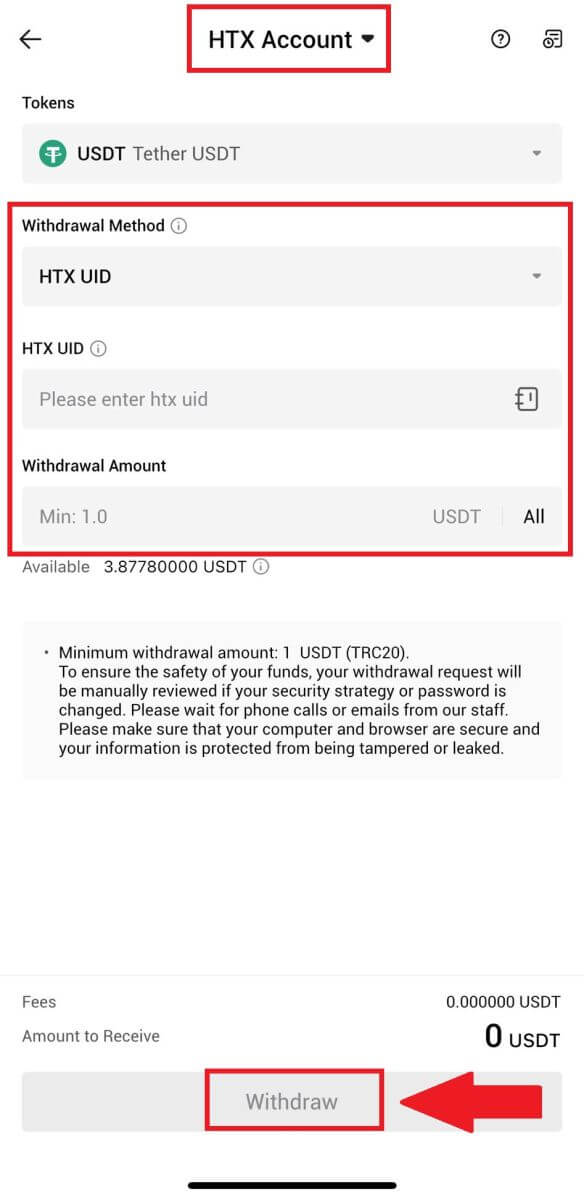
4. Athugaðu úttektarupplýsingarnar þínar, merktu í reitinn og smelltu á [Staðfesta] .
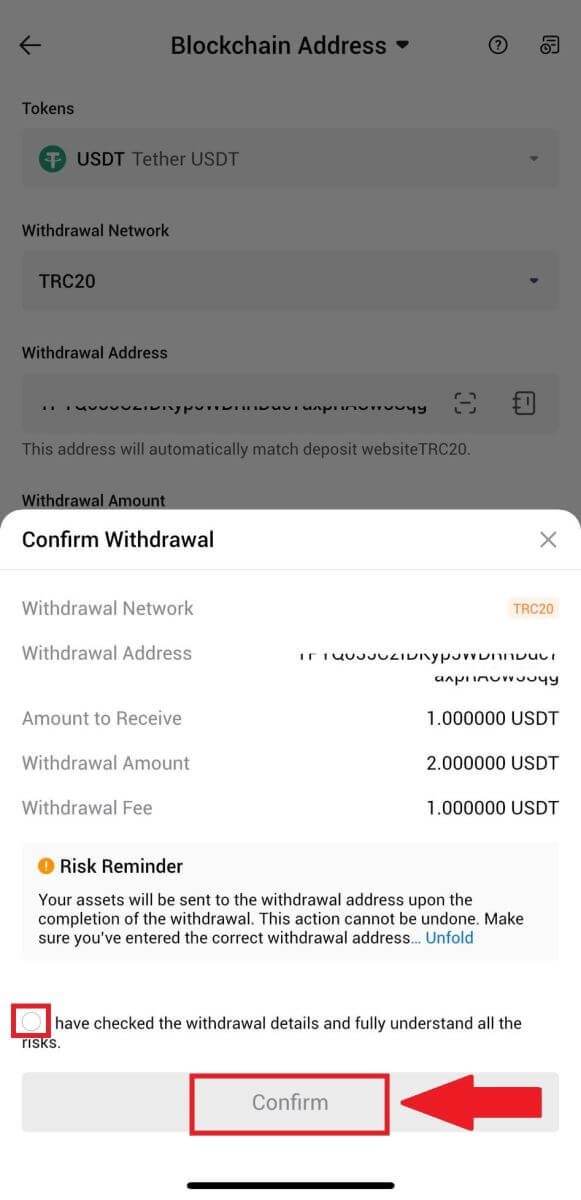
5. Næst skaltu slá inn staðfestingarkóða fyrir netfangið þitt og símanúmer, slá inn Google Authenticator kóðann þinn og smella á [Staðfesta].
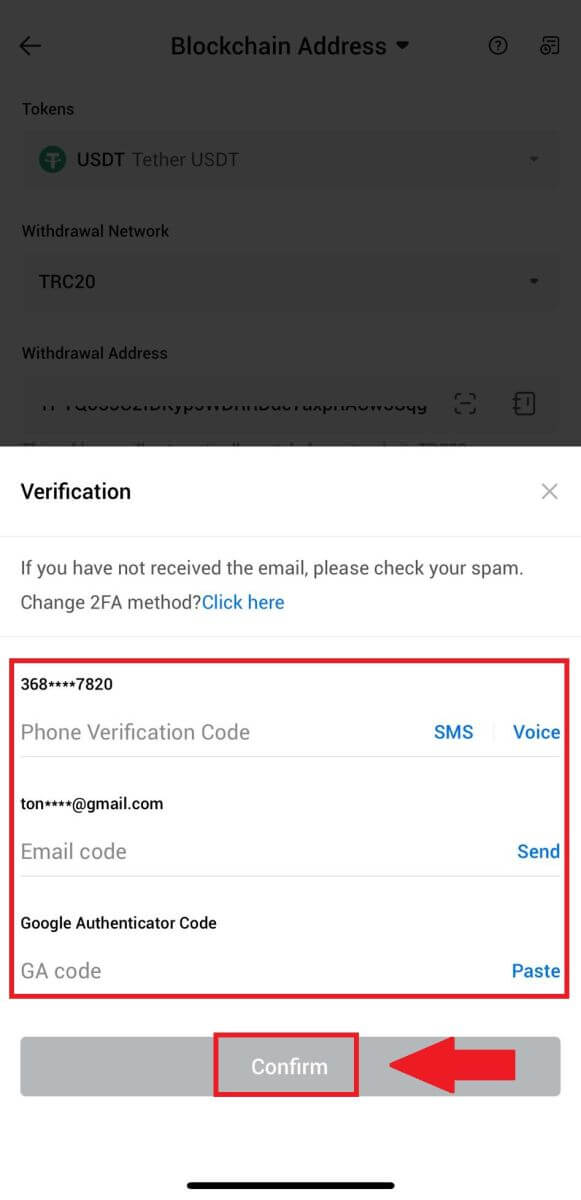
6. Eftir það, bíddu eftir úttektarvinnslu þinni, þú munt fá tilkynningu þegar afturkölluninni er lokið.
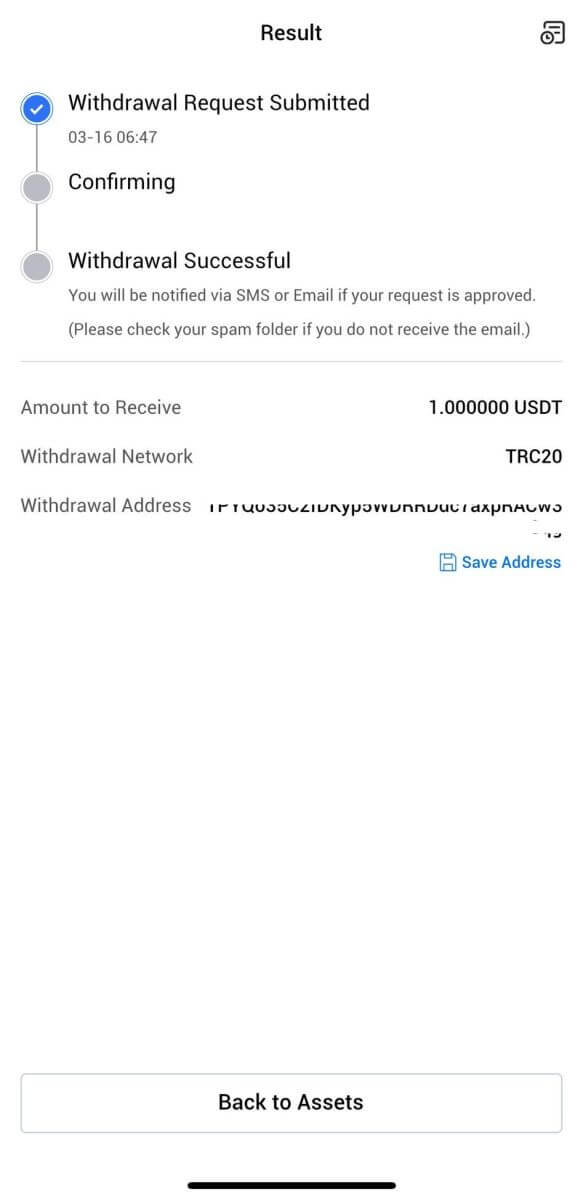
Algengar spurningar (algengar spurningar)
Af hverju hefur úttektin mín ekki borist?
Að flytja fjármuni felur í sér eftirfarandi skref:
- Úttektarfærsla hafin af HTX.
- Staðfesting á blockchain netinu.
- Innborgun á samsvarandi vettvang.
Venjulega verður TxID (færsluauðkenni) búið til innan 30–60 mínútna, sem gefur til kynna að vettvangurinn okkar hafi lokið úttektaraðgerðinni og að viðskiptin séu í bið á blockchain.
Hins vegar gæti það samt tekið nokkurn tíma fyrir tiltekin viðskipti að vera staðfest af blockchain og síðar af samsvarandi vettvangi.
Vegna mögulegrar netþrengslna gæti orðið veruleg töf á að afgreiða viðskipti þín. Þú getur notað viðskiptaauðkenni (TxID) til að fletta upp stöðu flutningsins með blockchain landkönnuði.
- Ef blockchain landkönnuðurinn sýnir að viðskiptin eru óstaðfest, vinsamlegast bíðið eftir að ferlinu sé lokið.
- Ef blockchain landkönnuðurinn sýnir að viðskiptin eru þegar staðfest þýðir það að fjármunir þínir hafa verið sendir út með góðum árangri frá HTX og við getum ekki veitt frekari aðstoð í þessu máli. Þú þarft að hafa samband við eigandann eða þjónustudeild markvistfangsins og leita frekari aðstoðar.
Mikilvægar leiðbeiningar um úttektir í dulritunargjaldmiðli á HTX vettvangi
- Fyrir dulmál sem styðja margar keðjur eins og USDT, vinsamlegast vertu viss um að velja samsvarandi net þegar þú leggur fram beiðnir um afturköllun.
- Ef úttektardulkóðunin krefst MEMO, vinsamlegast vertu viss um að afrita rétt MEMO frá móttökuvettvangi og sláðu það nákvæmlega inn. Að öðrum kosti geta eignirnar tapast eftir úttektina.
- Eftir að heimilisfangið hefur verið slegið inn, ef síðan gefur til kynna að heimilisfangið sé ógilt, vinsamlegast athugaðu heimilisfangið eða hafðu samband við þjónustuver á netinu til að fá frekari aðstoð.
- Úttektargjöld eru mismunandi fyrir hvern dulmál og hægt er að skoða eftir að hafa valið dulmálið á afturköllunarsíðunni.
- Þú getur séð lágmarksúttektarupphæð og úttektargjöld fyrir samsvarandi dulmál á afturköllunarsíðunni.
Hvernig athuga ég stöðu viðskipta á blockchain?
1. Skráðu þig inn á Gate.io þinn, smelltu á [Eignir] og veldu [Saga].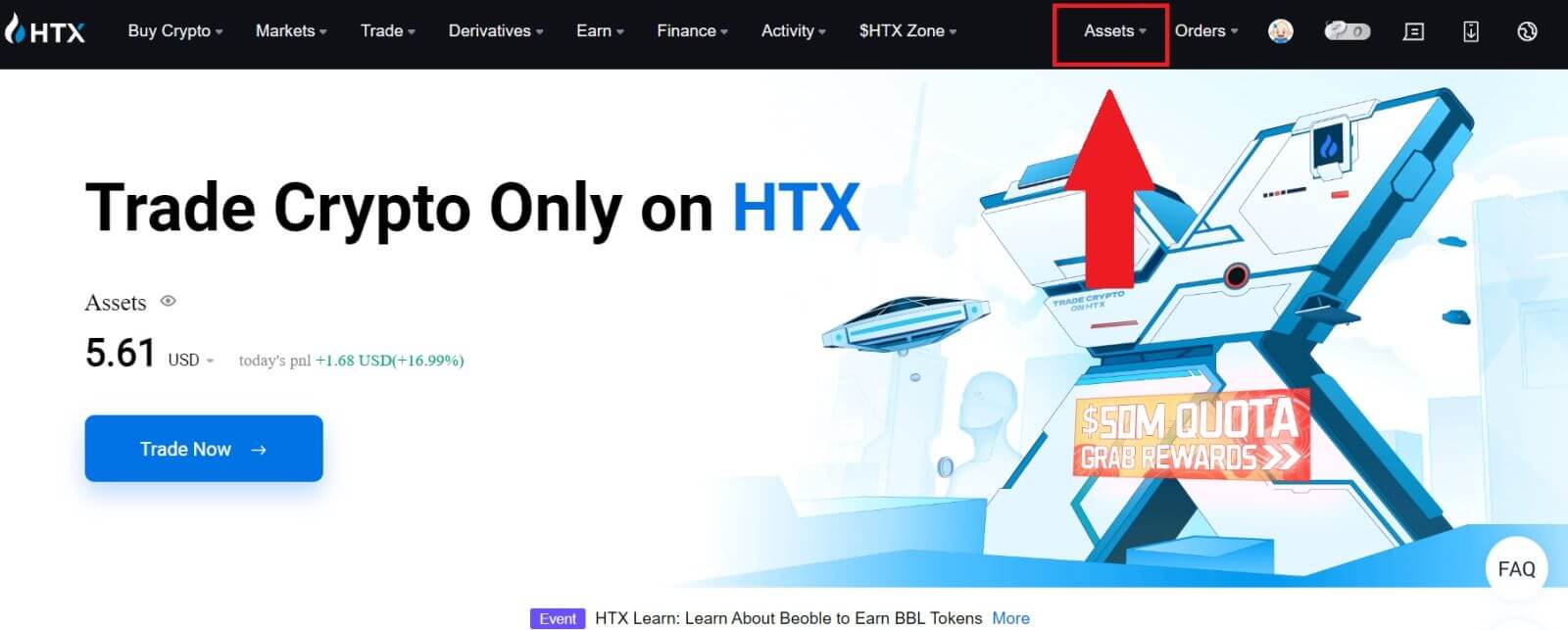
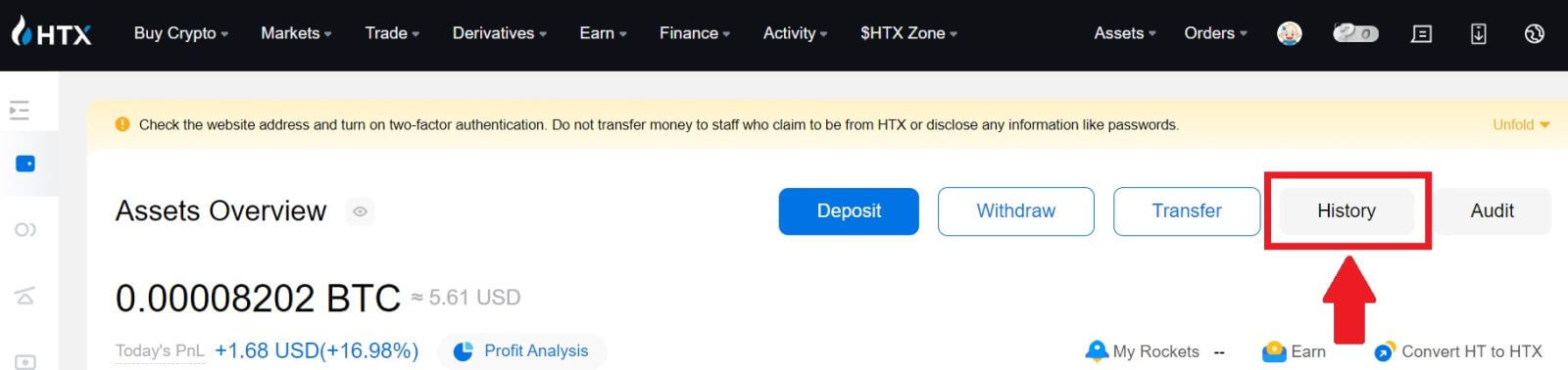
2. Hér geturðu skoðað færslustöðu þína.
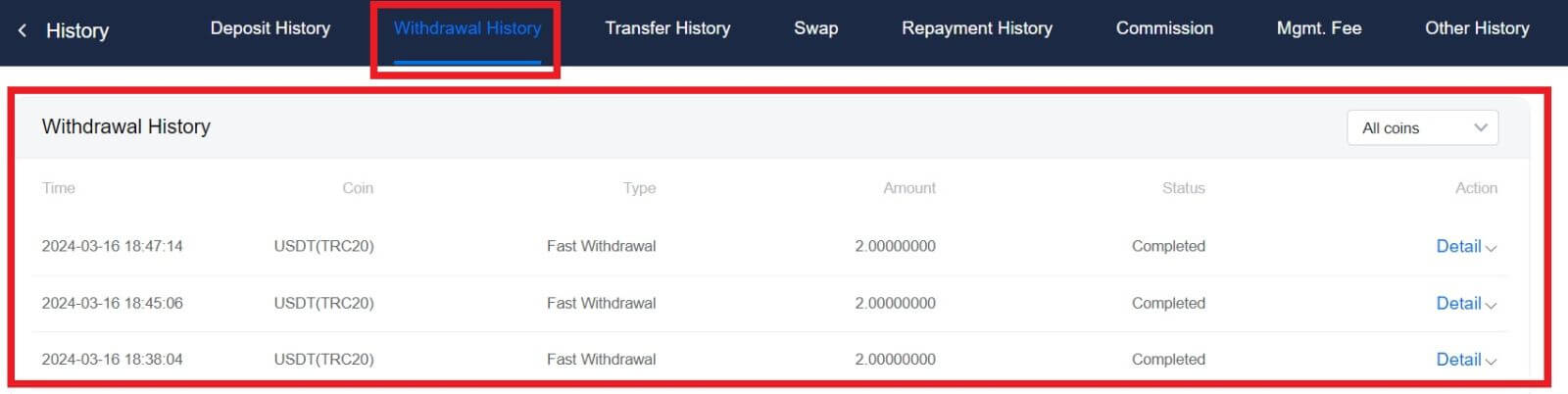
Er lágmarksúttektarmörk krafist fyrir hvern dulritunarorð?
Hver cryptocurrency hefur lágmarkskröfur um afturköllun. Ef úttektarfjárhæð fer undir þetta lágmark verður hún ekki afgreidd. Fyrir HTX, vinsamlegast vertu viss um að afturköllun þín standist eða fari yfir lágmarksupphæðina sem tilgreind er á Úttektarsíðunni okkar.